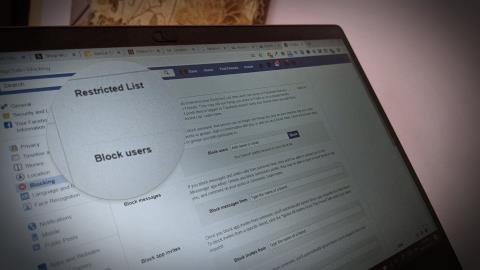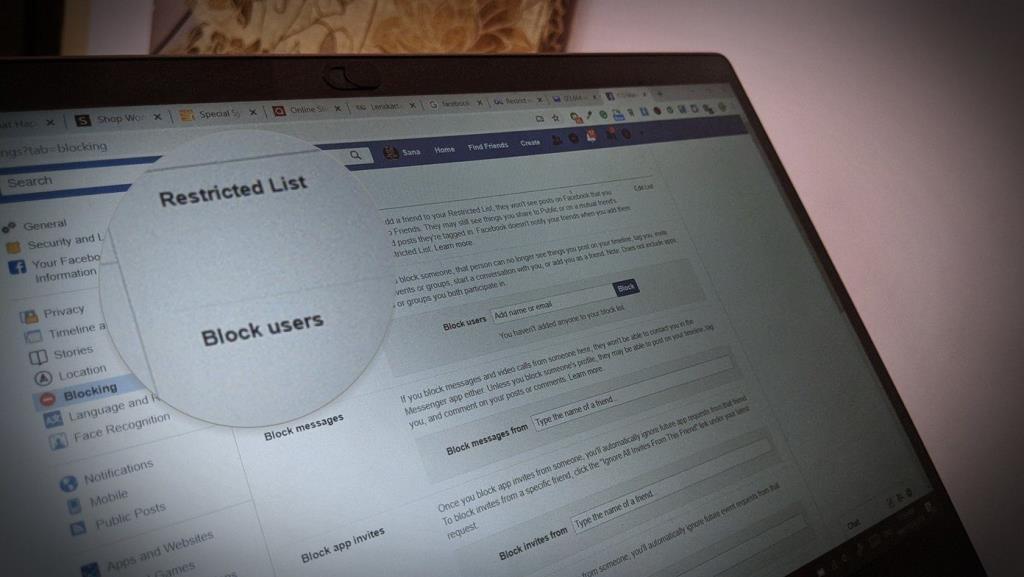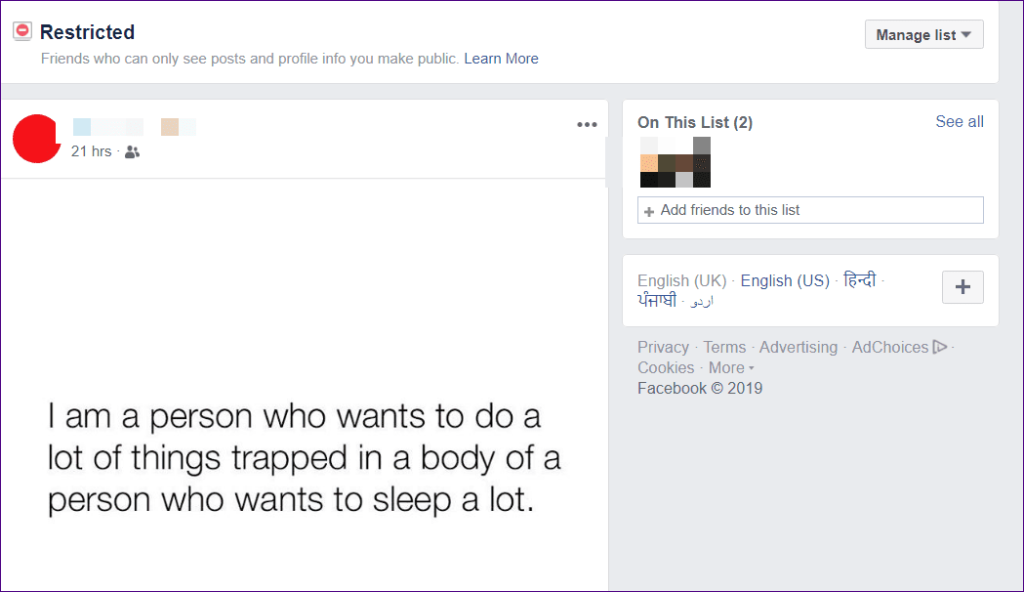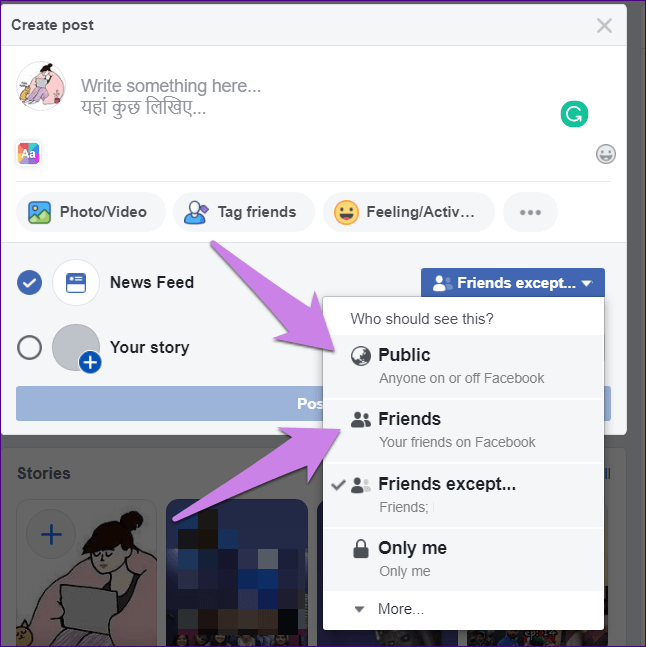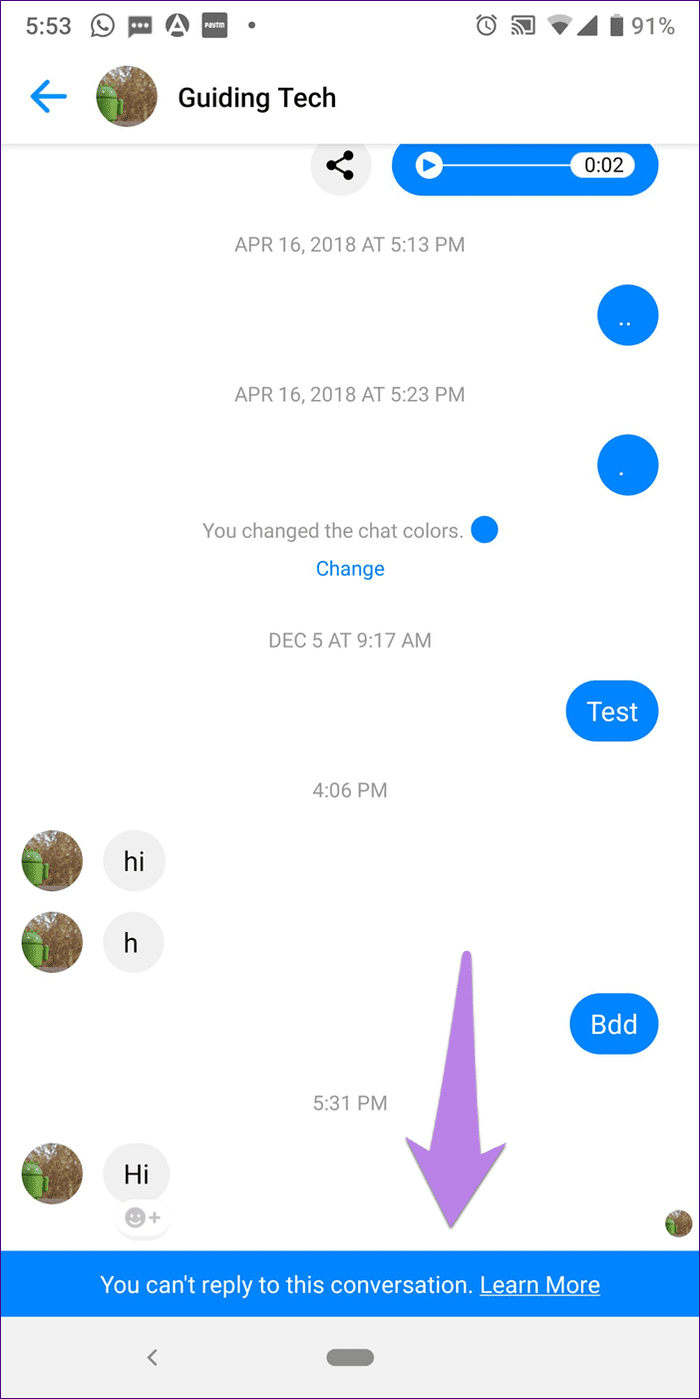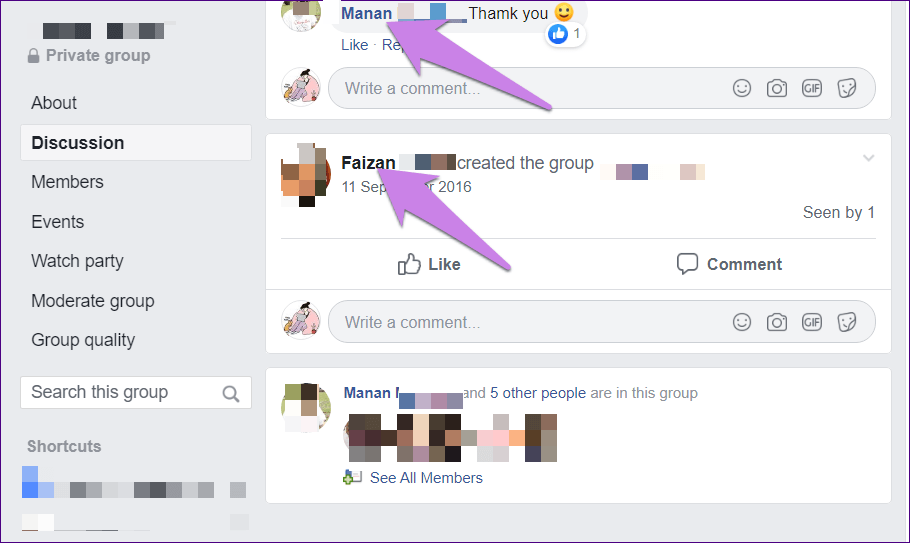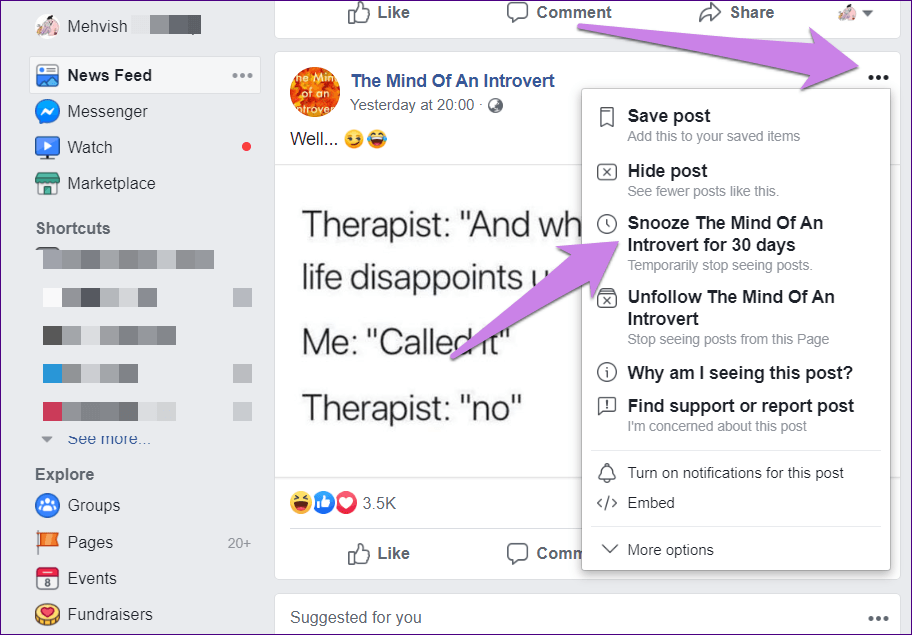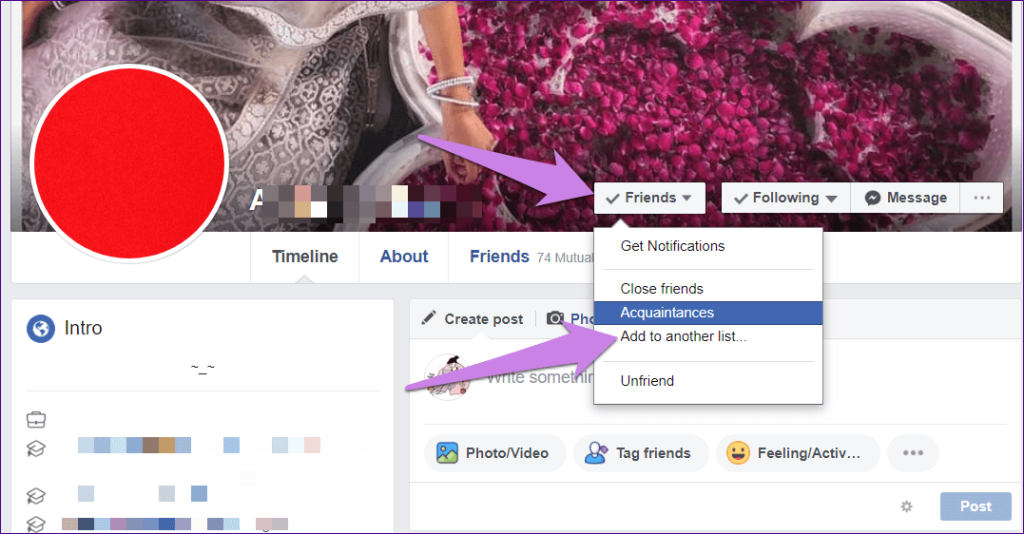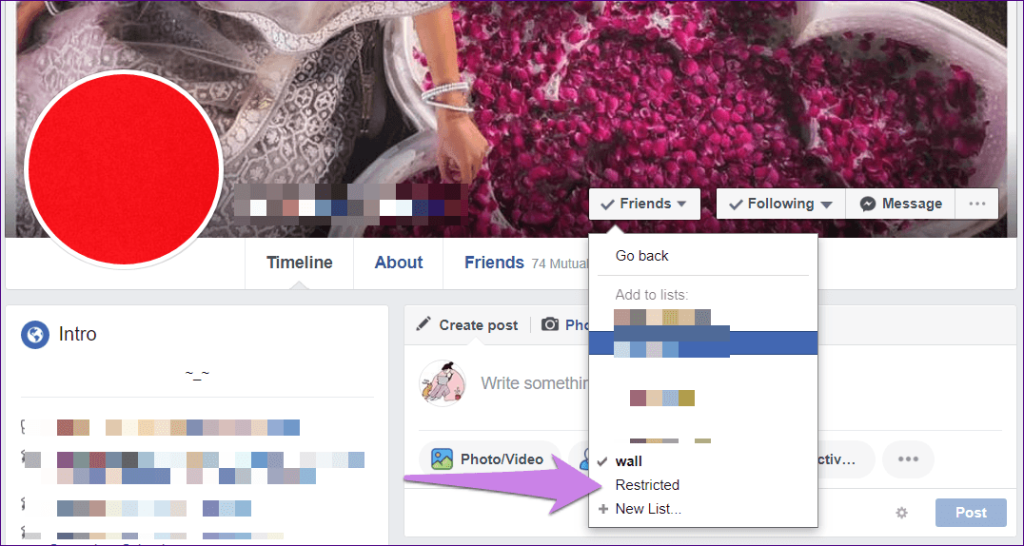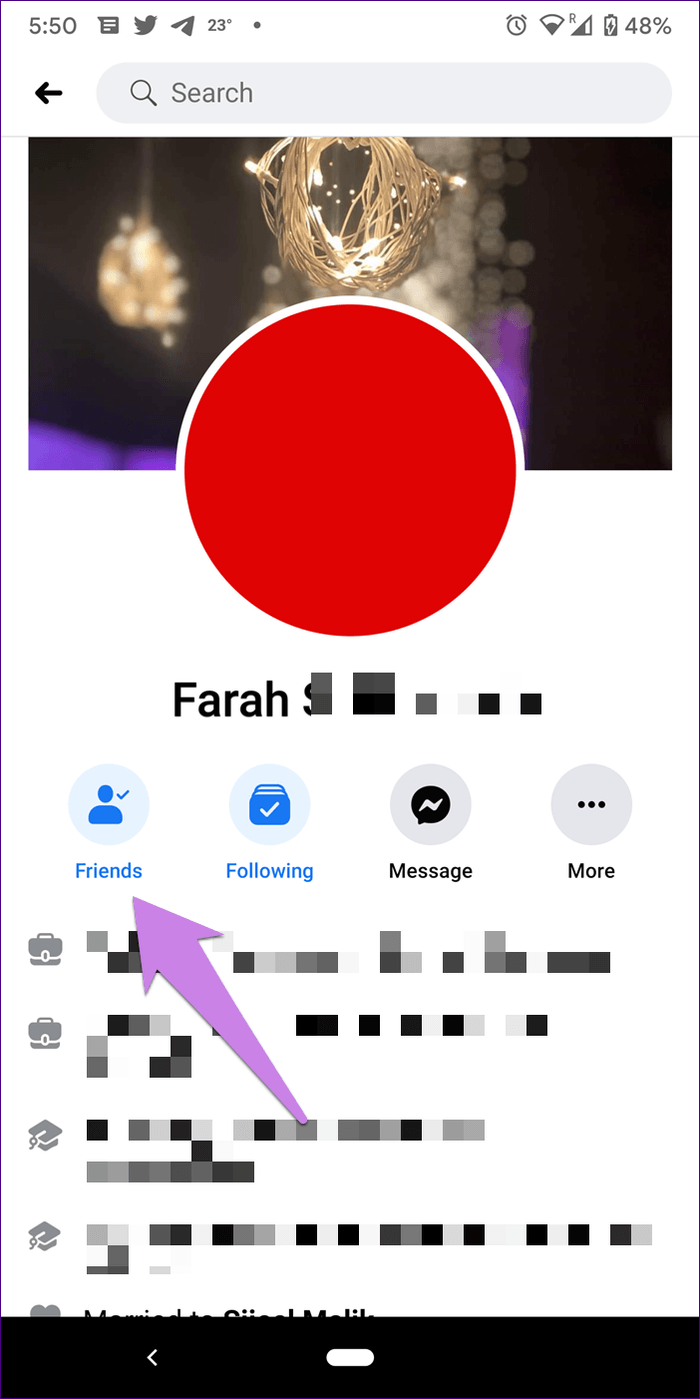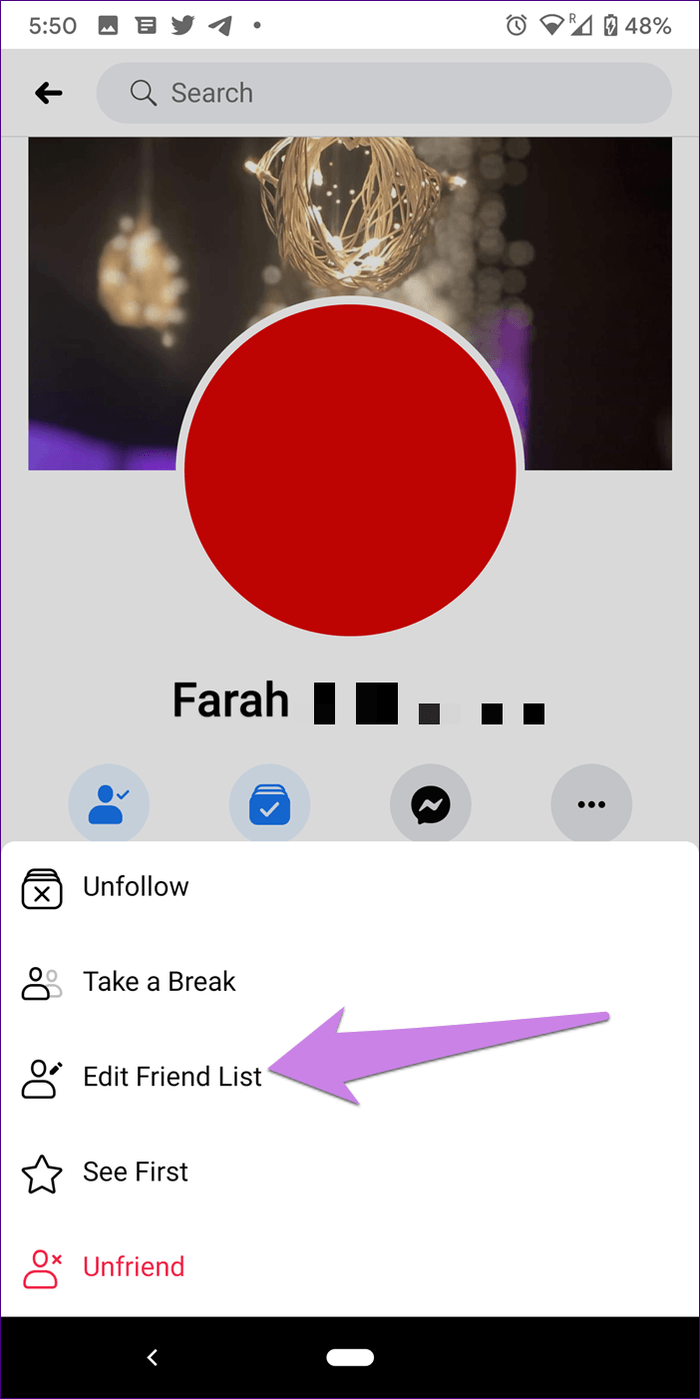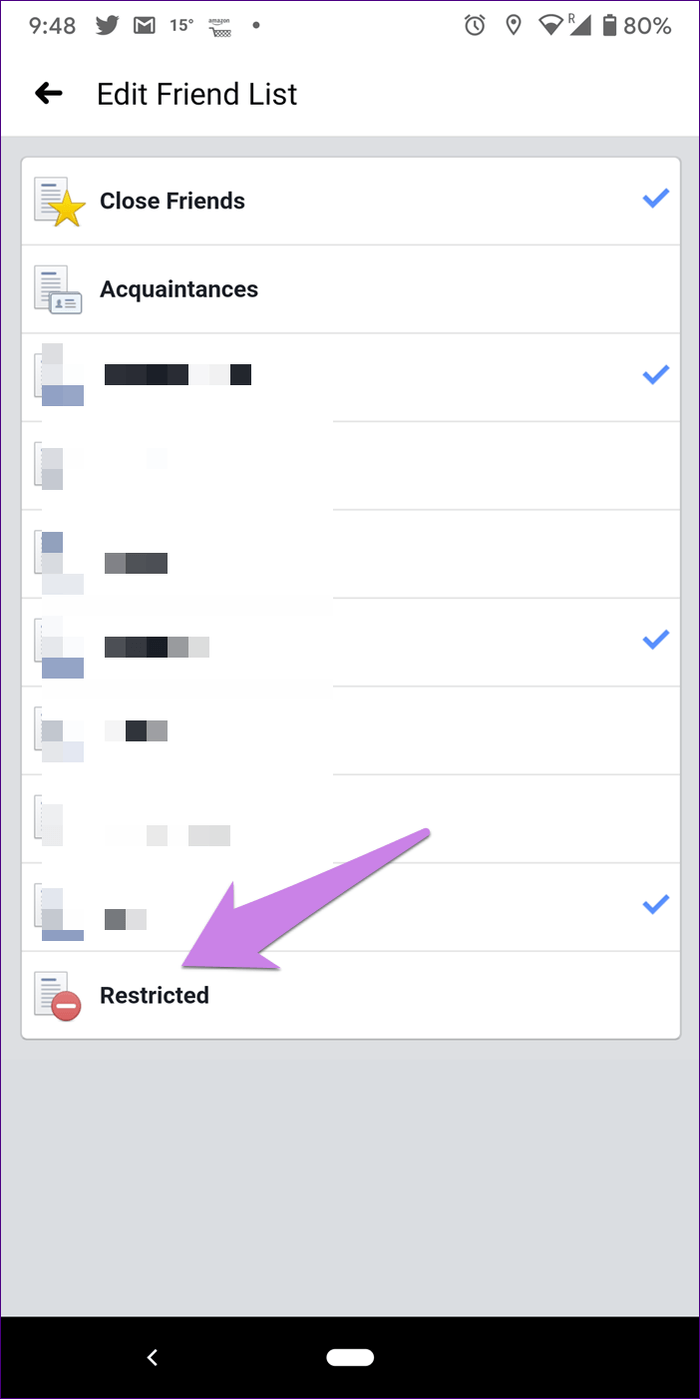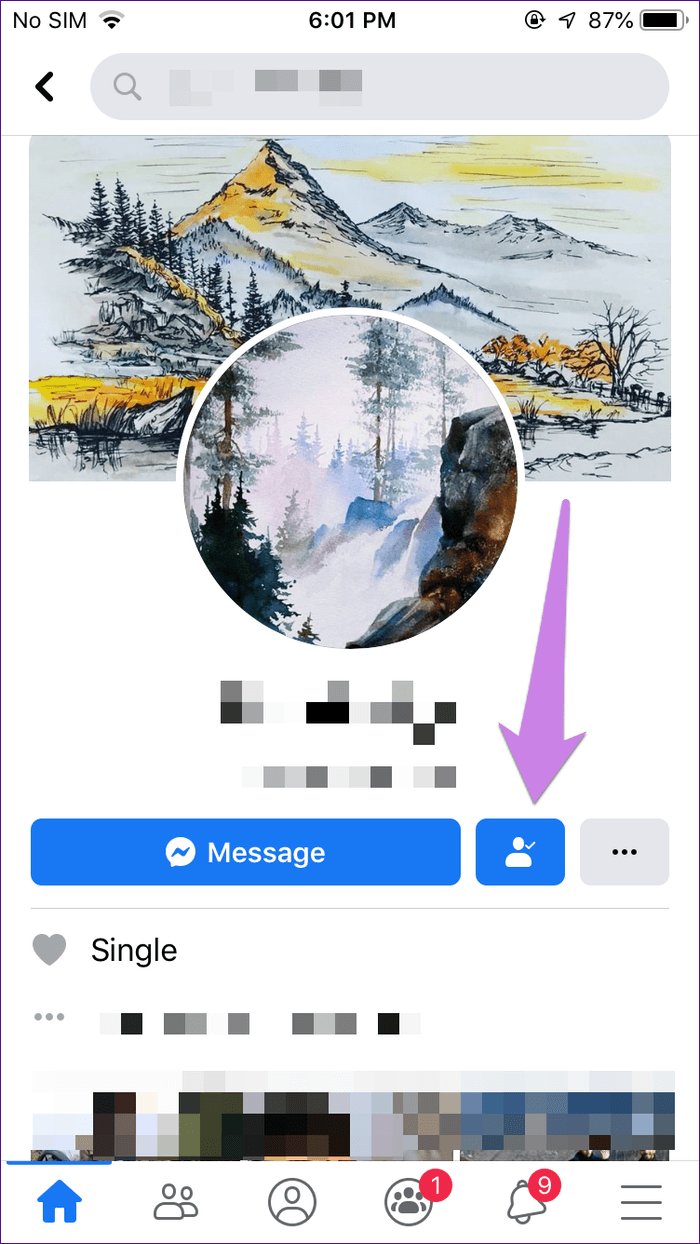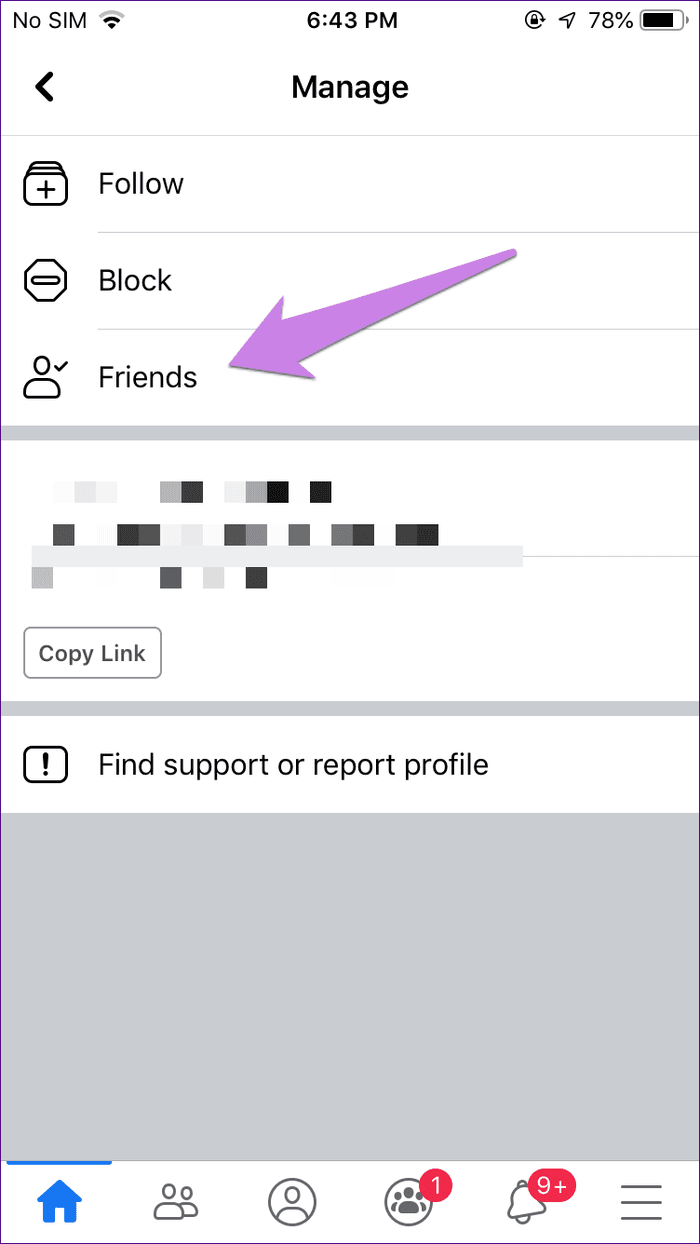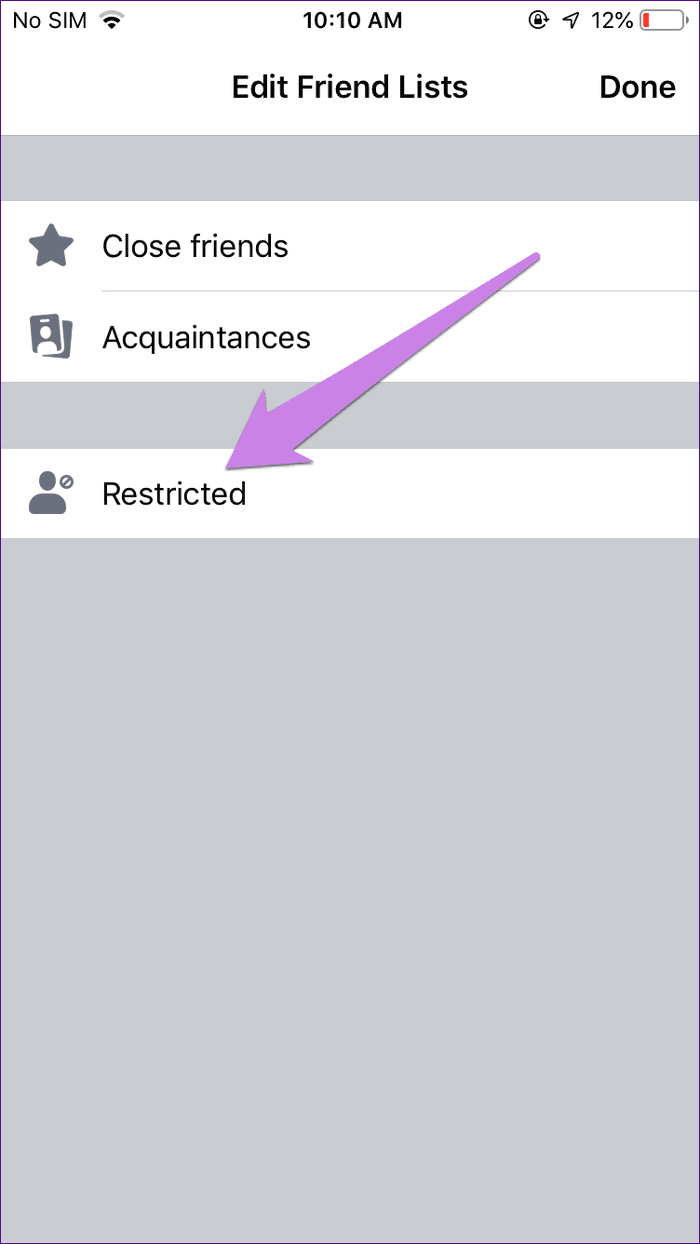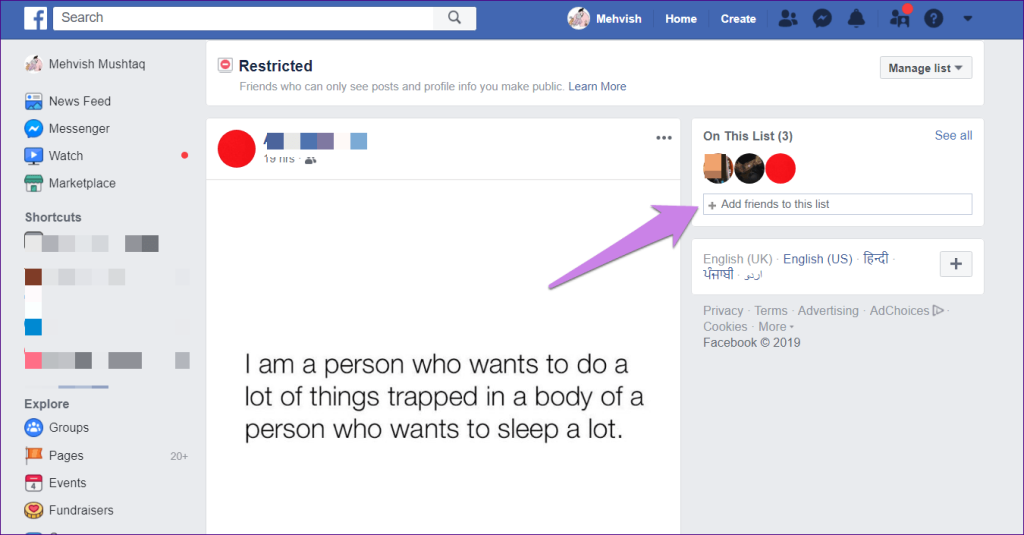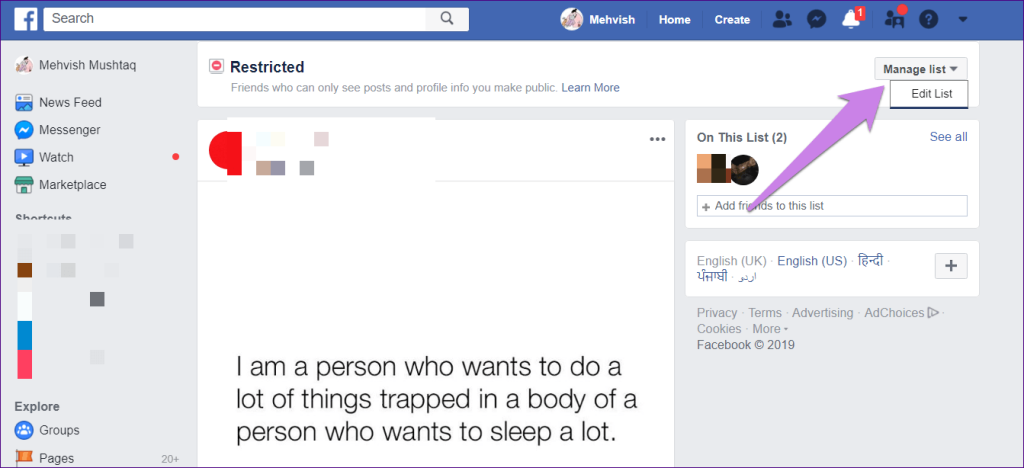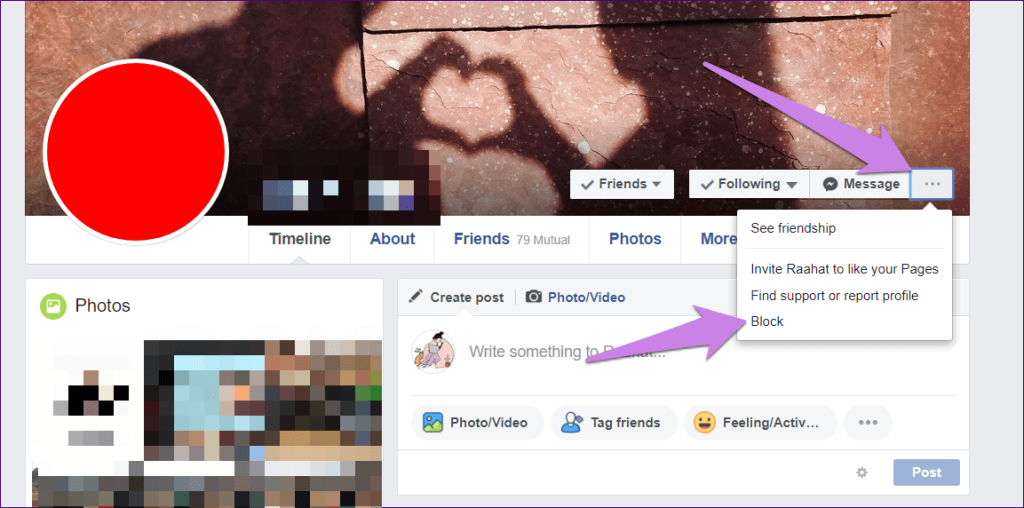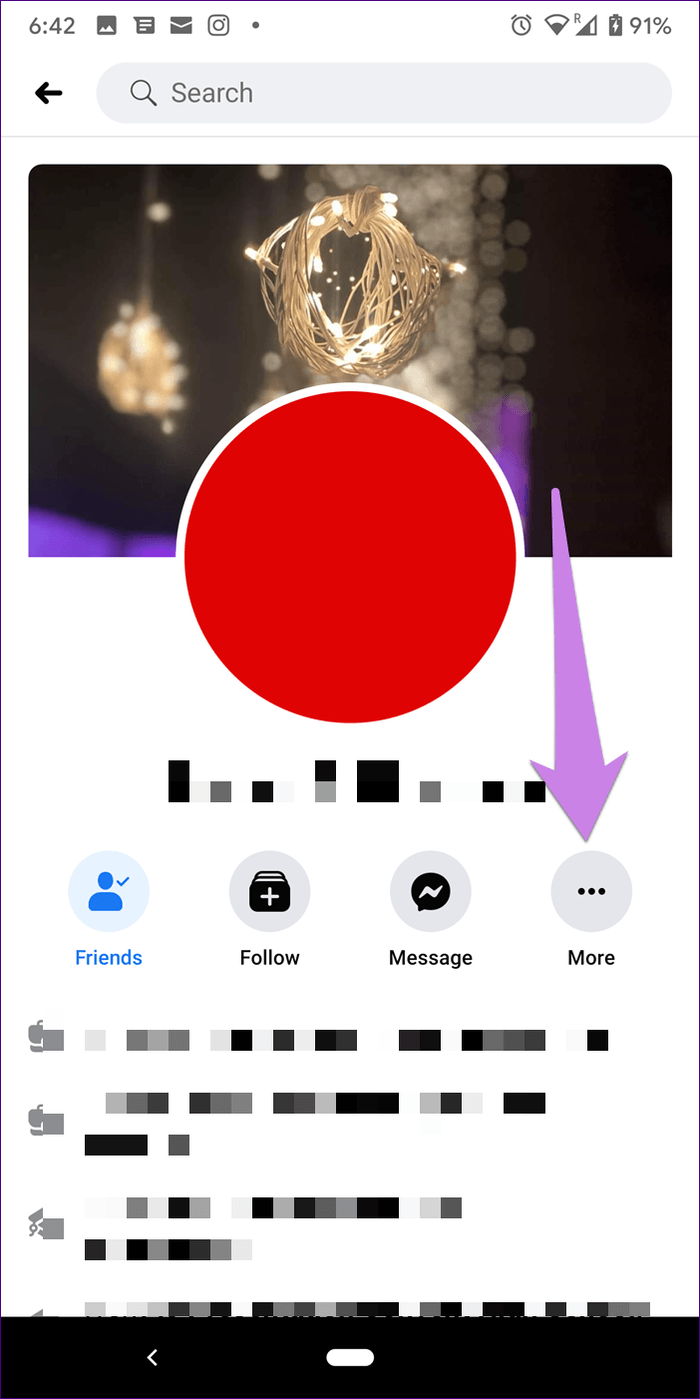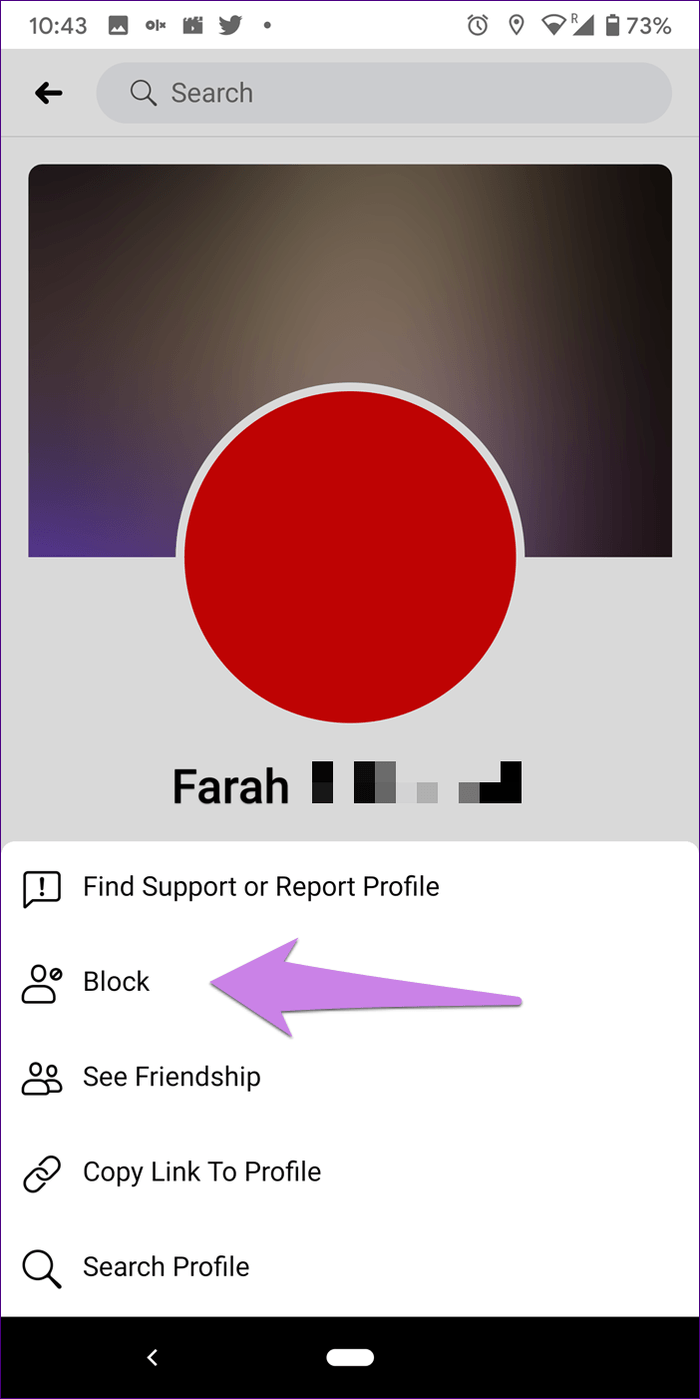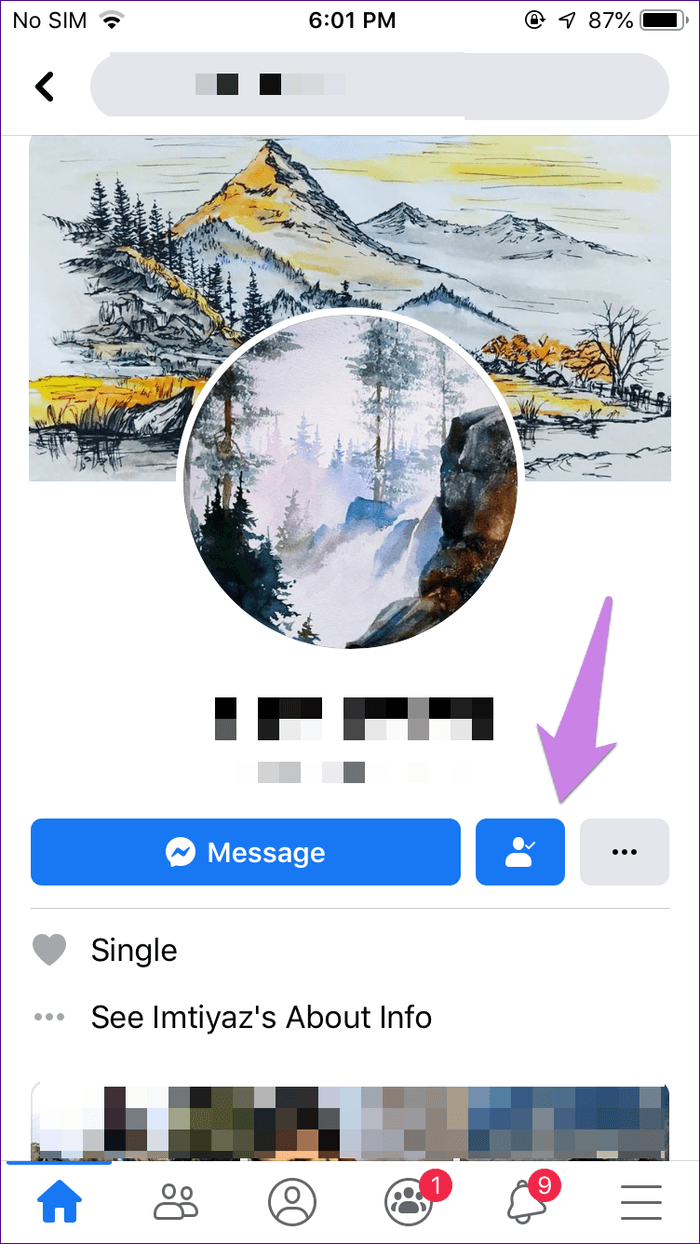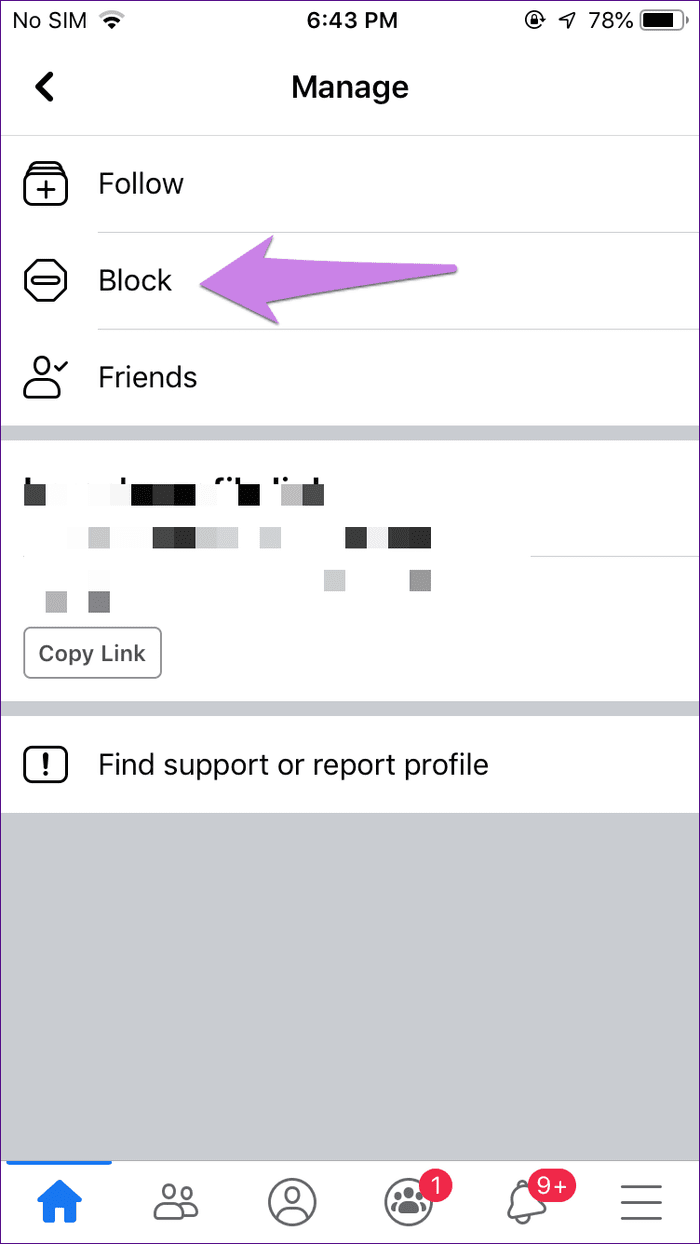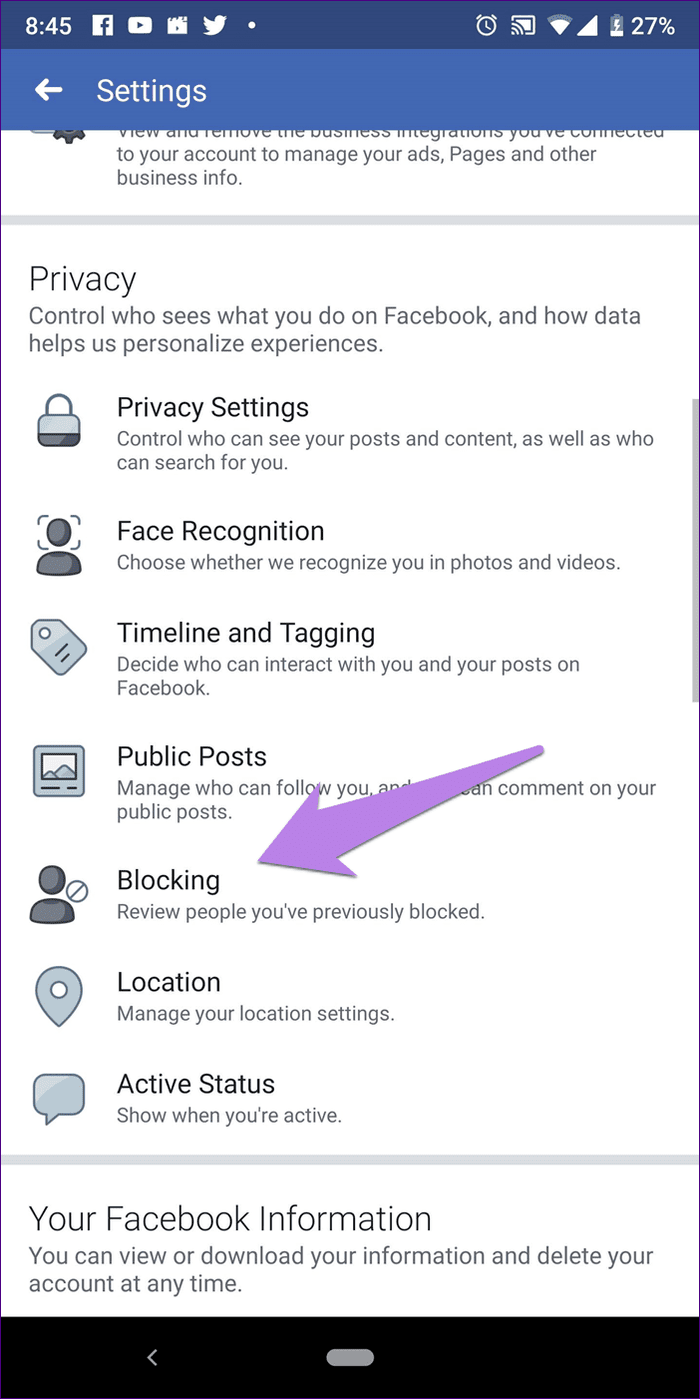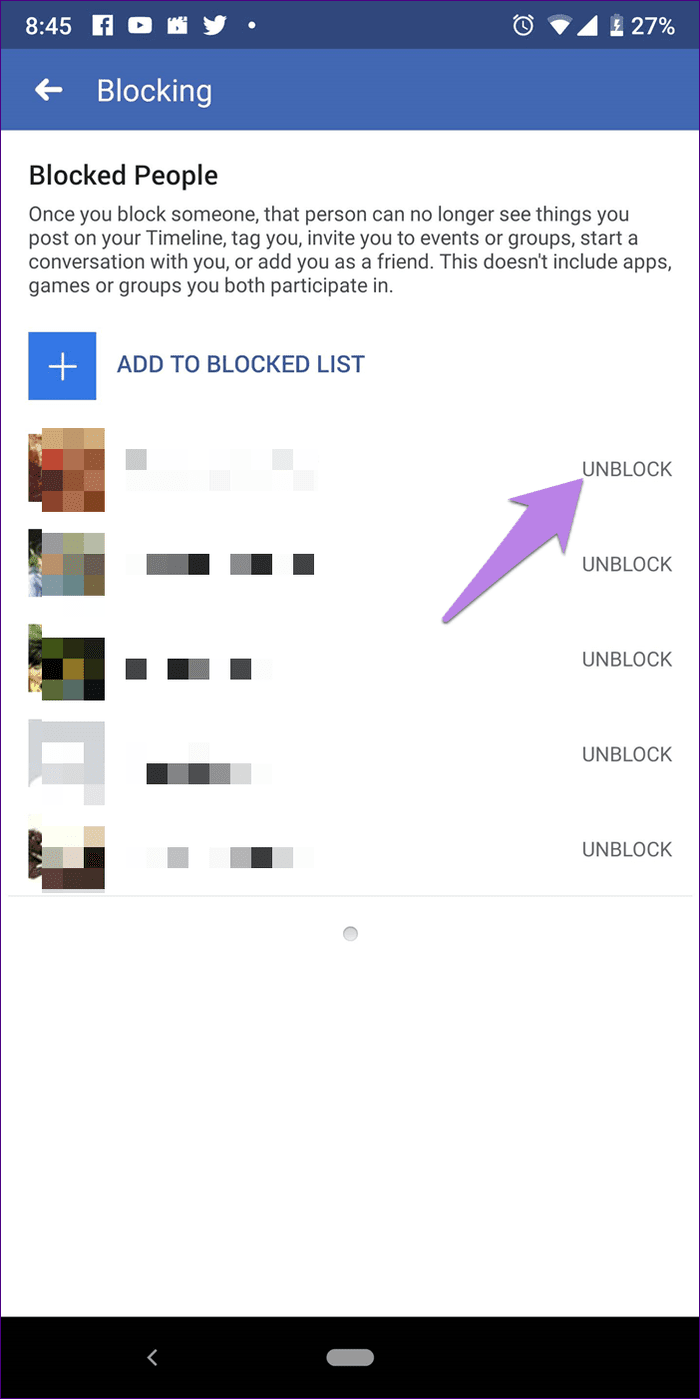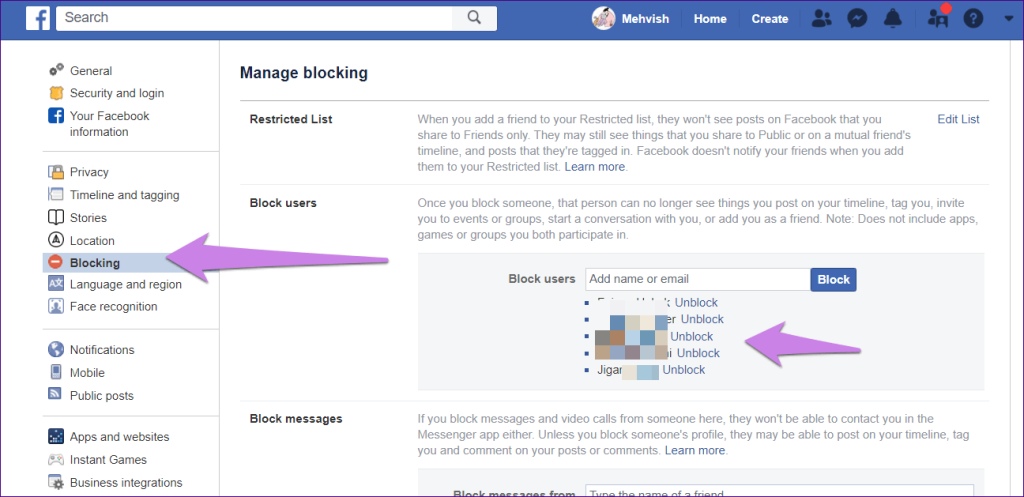Bayangkan ini — ibu bapa anda menyertai Facebook , dan mereka menambahkan anda. Janggal kan? Pertama, anda akan berfikir untuk tidak menerima permintaan itu. Tetapi itu tidak akan kelihatan betul. Jadi anda menambah mereka. Tetapi selepas berbuat demikian, anda ingin menyembunyikan siaran anda daripada mereka. Kemudian anda akan berfikir untuk menyekat mereka. Tetapi itu terlalu keras. Anda harus menyekat mereka sebaliknya. Apakah perbezaan antara menyekat dan menyekat di Facebook? Cari jawapan di sini.
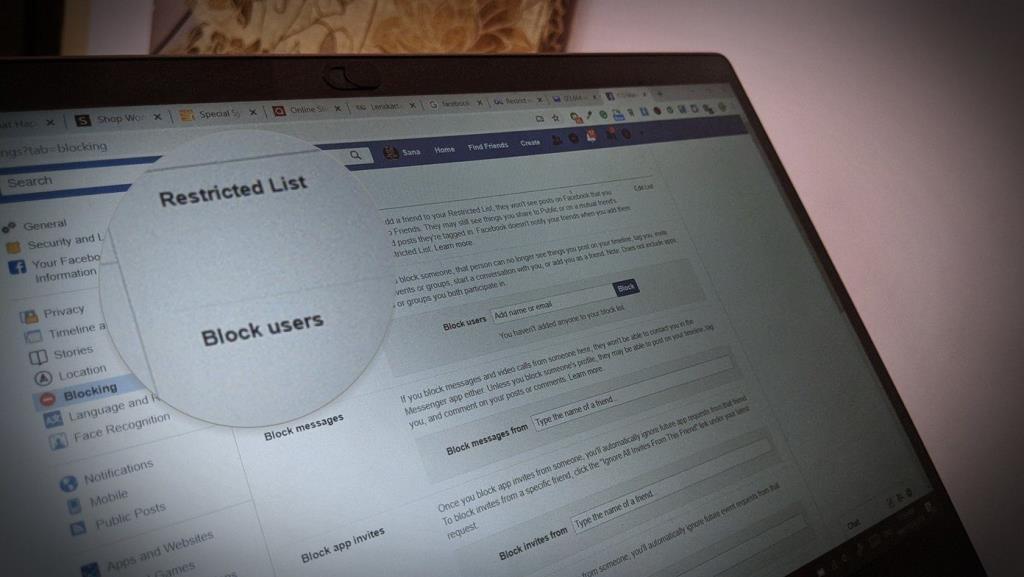
Cara biasa untuk menyembunyikan siaran individu adalah sedikit sibuk kerana anda perlu menukar tetapan privasi setiap kali anda menyiarkan. Dan anda akan terus berfikir sama ada anda membuat perubahan atau tidak. Untuk memudahkan perkara, anda boleh meletakkannya pada senarai Terhad.
Mari lihat bagaimana pilihan sekatan dan sekat berbeza antara satu sama lain.
Apa Itu Blok
Sekat ialah cara untuk mengelakkan semua jenis komunikasi di Facebook dengan orang lain. Sekatan tidak terhad kepada komunikasi sahaja. Kedua-dua pihak tidak dapat melihat apa-apa antara satu sama lain. Dalam kata mudah, seolah-olah orang lain itu tidak wujud di Facebook. Anda boleh membaca penjelasan terperinci kami tentang perkara yang berlaku apabila anda menyekat seseorang di Facebook .
Apa Maksud Sekatan di Facebook
Facebook tidak mempunyai ciri tertentu yang dipanggil 'sekat' seperti yang terdapat di Instagram . Walau bagaimanapun, jenis senarai rakan istimewa wujud dikenali sebagai Senarai Terhad yang mempunyai kuasa eksklusif. Pada asasnya, anda perlu menambah orang ke senarai Terhad untuk menyekat mereka. Dan apabila anda berbuat demikian, mereka tidak dapat melihat siaran anda melainkan tetapan privasi ditetapkan kepada Awam atau anda menandakannya. Ia adalah versi menyekat orang tanpa memberitahu mereka.
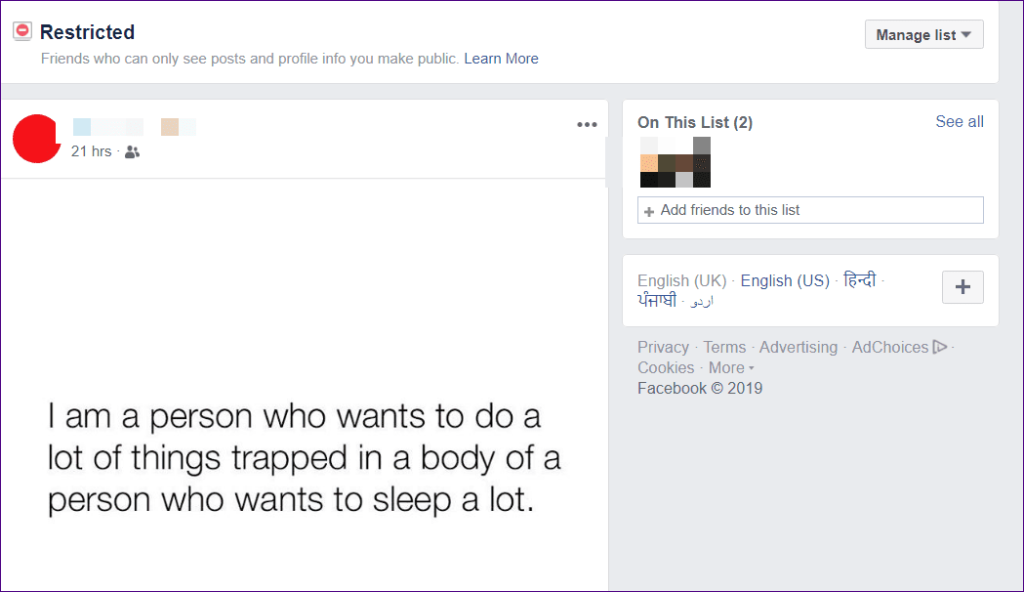
Ini adalah cara ia berfungsi. Jika anda meletakkan bos anda pada senarai Terhad dan anda menyiarkan sesuatu di Facebook dengan Rakan dipilih sebagai penonton, maka bos anda tidak akan melihatnya. Anda tidak perlu menukar khalayak pada masa siaran; Senarai terhad akan menguruskannya. Tetapi, jika anda menyiarkan sesuatu dengan tetapan privasi sebagai Awam atau menandakan bos anda dalam gambar pejabat, maka bos anda akan melihatnya.
Sekarang setelah anda mempunyai sedikit idea tentang kedua-dua ciri, mari lihat apa yang berlaku kepada pelbagai perkara di Facebook apabila anda menggunakan salah satu daripadanya.
Adakah Menyekat atau Menyekat Menyahkawan Anda
Apabila anda meletakkan seseorang pada senarai Terhad, anda terus kekal sebagai rakan di Facebook. Walau bagaimanapun, menyekat seseorang menyahkawan anda. Bermakna, anda berdua akan dialih keluar dari senarai rakan masing-masing.
Jika Anda Sekat atau Sekat Seseorang, Bolehkah Anda Melihat Siaran Satu Sama Lain
Perkara yang banyak berbeza untuk mereka berdua dalam bidang ini. Seperti yang dinyatakan sebelum ini, menyekat menjadikan orang lain tidak kelihatan kepada anda. Memandangkan anda tidak dapat melihat orang lain di Facebook, tiada persoalan untuk dapat melihat siaran mereka pada suapan anda. Dan ini tetap berlaku untuk kedua-dua pihak. Itu bermakna anda mahupun orang yang disekat tidak akan dapat melihat siaran baharu dan lama antara satu sama lain. Selain itu, tidak kira sama ada siaran itu Umum atau ditetapkan kepada Rakan sahaja — anda tidak boleh melihatnya.
Sekatan ialah jalan sehala. Apabila anda mengehadkan seseorang, mereka tidak dapat melihat siaran masa hadapan anda. Walau bagaimanapun, ia hanya sah jika anda memilih tetapan privasi Rakan. Sekiranya anda menggunakan Awam sebagai penonton, maka semua orang, termasuk orang dalam senarai Terhad, akan melihatnya. Lebih-lebih lagi, jika anda menandakan orang itu, maka mereka juga boleh melihat siaran itu.
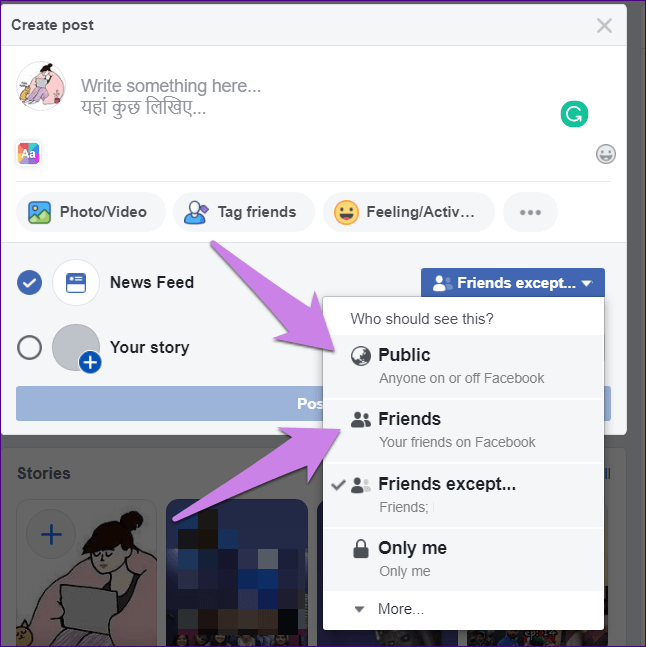
Tambahan pula, tiada apa yang berubah untuk anda. Iaitu, anda masih boleh melihat siaran orang itu bergantung pada tetapan privasi yang dipilih. Dan apabila bercakap tentang siaran lama, anda berdua masih boleh melihatnya dengan melawati garis masa. Walau bagaimanapun, ia sekali lagi bergantung pada tetapan siaran individu.
Boleh Post di Wall
Tidak dalam kes blok. Memandangkan anda tidak mempunyai akses kepada profil itu sendiri, tiada seorang pun daripada anda boleh menyiarkan di dinding. Tetapi, ya, kedua-duanya boleh menyiarkan di dinding masing-masing dalam kes menyekat seseorang.
Apa yang Berlaku pada Cerita
Cerita Facebook , yang merupakan ciri yang berbeza daripada siaran pada suapan berita , juga menanggung beban kedua-dua ciri ini. Apabila anda menyekat seseorang, cerita juga menjadi tersembunyi. Jadi anda tidak boleh melihat cerita satu sama lain seperti siaran.
Sebaliknya, orang dalam senarai Terhad tidak dapat melihat cerita anda, tetapi anda boleh melihat cerita mereka.
Boleh Saling Mesej
Bukan dalam hal menyekat seseorang. Kedua-duanya kehilangan hak untuk menghantar mesej antara satu sama lain. Terdapat pengecualian, walaupun. Anda masih akan melihat satu sama lain dalam sembang kumpulan biasa di Messenger. Dan urutan mesej lama akan kekal dalam Messenger. Jika urutan itu mengganggu anda, arkibkan dan bukannya padamkannya.
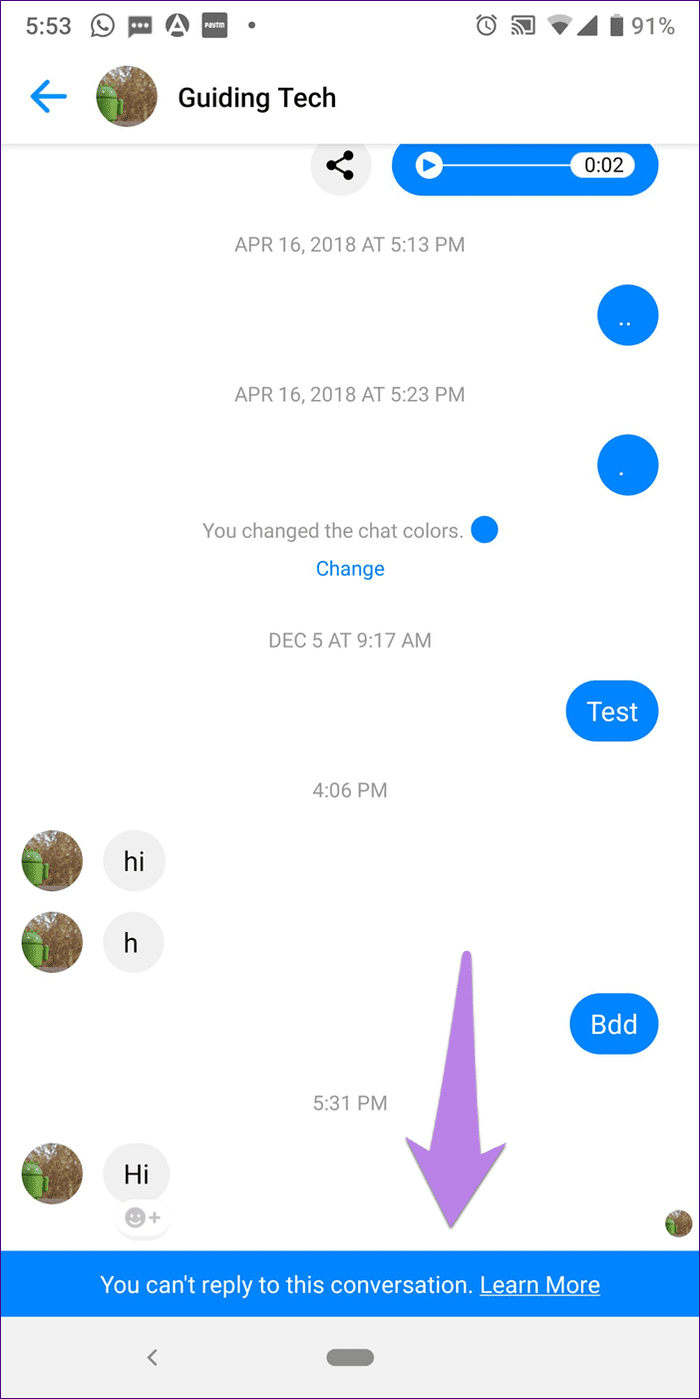
Tiada apa-apa perubahan dari segi pemesejan untuk senarai Terhad. Anda berdua masih boleh menghantar mesej antara satu sama lain seperti biasa.
Apa yang Berlaku pada Tag
Apabila anda menyekat seseorang, anda tidak boleh menandai mereka, dan mereka juga tidak boleh. Tetapi anda berdua boleh menandakan satu sama lain dalam kes senarai Terhad. Dan apabila anda menandakan orang yang disekat, mereka akan melihat siaran itu walaupun tetapan privasi ditetapkan kepada Rakan.
Apa yang Berlaku kepada Kumpulan Biasa
Kumpulan Facebook kekal tidak disentuh apabila anda menyekat atau menyekat seseorang. Iaitu, anda masih boleh melihat siaran antara satu sama lain dalam kumpulan biasa. Walau bagaimanapun, dalam kes menyekat seseorang, anda tidak boleh mengklik atau mengetik pada profil mereka kerana nama mereka akan kelihatan hitam dan bukannya biru.
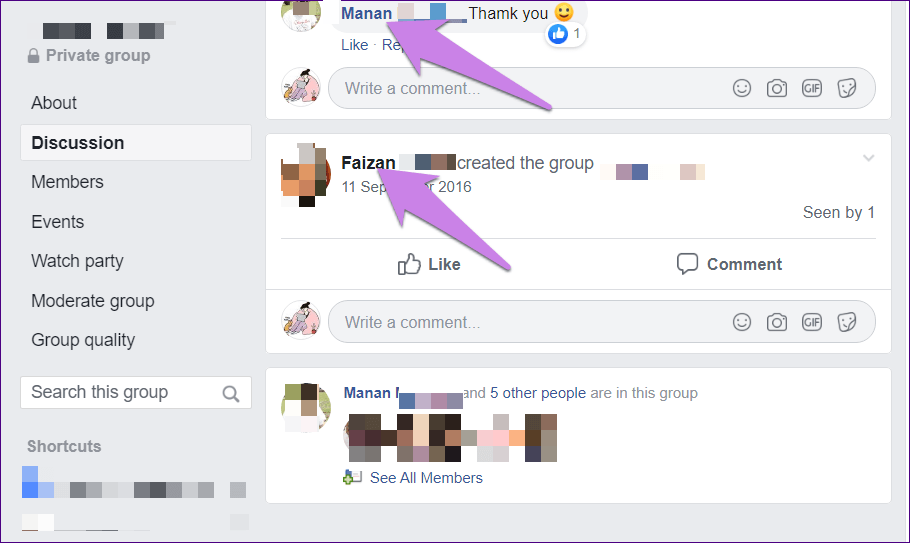
Adakah Orang Lain Akan Tahu Apabila Anda Sekat atau Sekat Mereka
Tidak begitu. Walaupun orang lain tidak dimaklumkan dalam kedua-dua kes, mereka mungkin merasakan ada sesuatu yang tidak kena. Untuk menyekat, profil anda akan hilang daripada pandangan mereka. Mereka mungkin menganggap anda telah menyahaktifkan akaun anda . Tetapi jika mereka meminta orang lain untuk menyemak profil anda, menyemak mesej mereka atau menggunakan teknik lain untuk mengetahui siapa yang menyekat mereka, maka rahsia anda akan terbongkar.
Dalam kes sekatan, agak sukar untuk mengetahuinya melainkan orang itu rapat dengan anda. Ini kerana orang lain mungkin tidak perasan bahawa mereka tidak melihat siaran anda. Hanya orang yang rapat dengan anda akan perasan ada sesuatu yang mencurigakan. Jika mereka meminta rakan bersama untuk menyemak siaran terbaharu anda, sekali lagi, rahsia akan diketahui bahawa anda telah menyembunyikan siaran daripada mereka. Tetapi tidak ada cara langsung untuk mengetahui sama ada seseorang telah menyekat anda atau tidak. Kecuali orang itu memberitahu anda sendiri.
Adakah Kedua-duanya Tetap
ya. Tidak seperti Tunda , yang kekal selama 30 hari sahaja, kedua-dua mod sekat dan sekatan diteruskan sehingga anda membatalkannya secara manual.
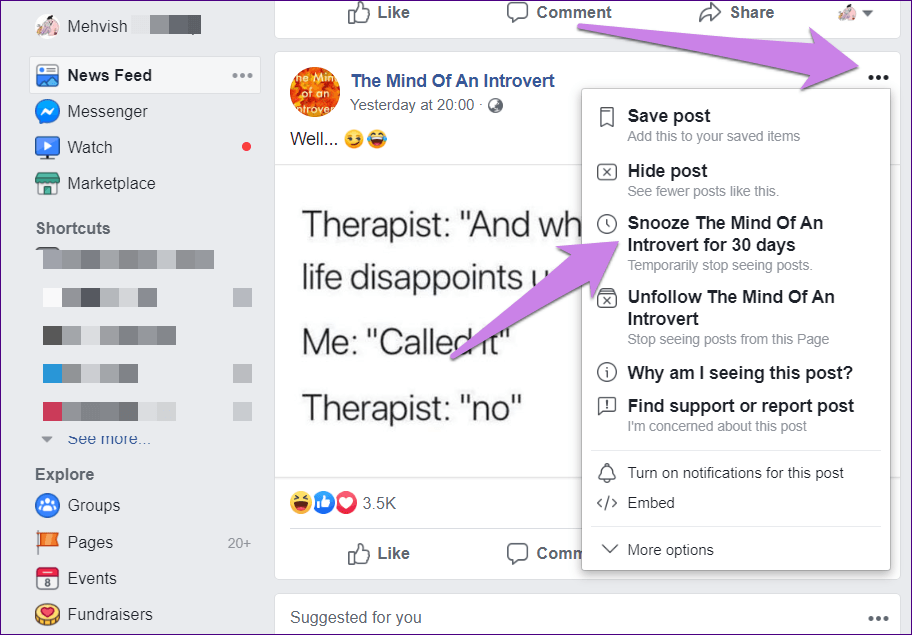
Perkara yang Berlaku Apabila Anda Nyahsekat dan Alih Keluar daripada Senarai Terhad
Apabila anda menyahsekat seseorang, salah seorang daripada anda perlu menghantar permintaan rakan untuk terus menjadi rakan di Facebook kerana sekatan menyahkawan anda. Jika diterima, keadaan akan kembali normal. Walau bagaimanapun, jika anda tidak menambah atau orang itu menolaknya, maka anda berdua hanya akan melihat siaran yang ditetapkan kepada Awam. Anda tidak akan dapat membuat siaran di dinding mereka atau melihat cerita mereka.
Mengalih keluar seseorang daripada senarai Terhad memberi mereka kuasa untuk melihat siaran dan cerita biasa anda sekali lagi, walaupun jika ia ditetapkan kepada Rakan sahaja. Memandangkan perkara lain kekal tidak berubah apabila anda menyekat seseorang, ia terus berfungsi secara normal.
Bagaimana untuk Mengehadkan Seseorang di Facebook
Terdapat dua cara untuk melakukannya.
Kaedah 1: Dari Profil Facebook
Inilah cara untuk melakukannya.
laman web
Di laman web Facebook, buka profil yang anda ingin hadkan dan klik pada butang Rakan. Pilih Tambah ke senarai lain. Klik pada Terhad.
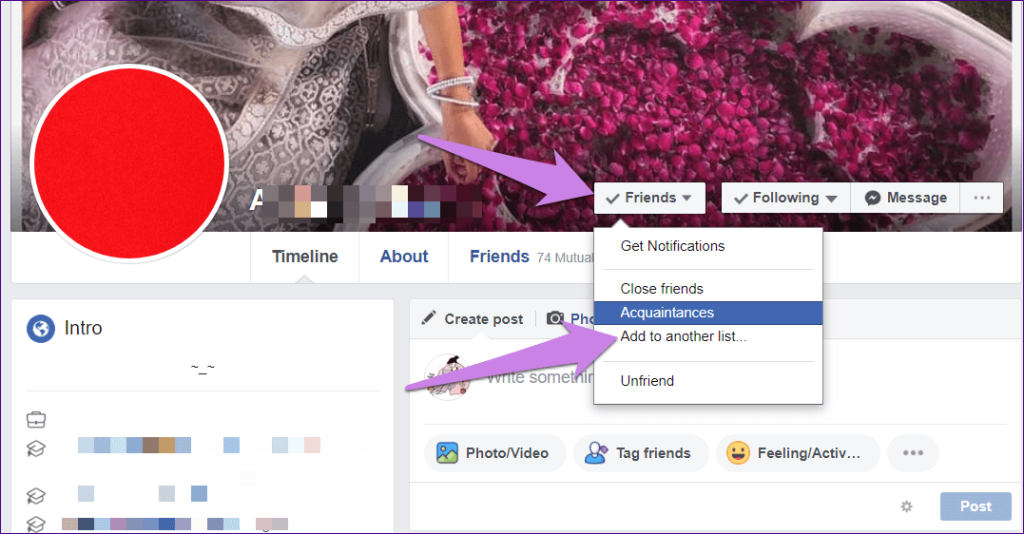
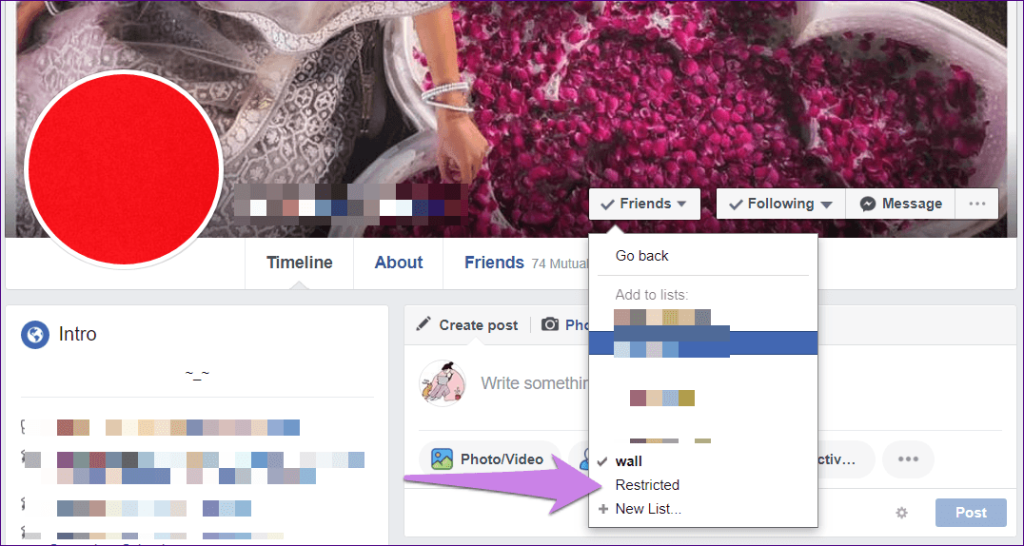
Android
Pada apl Android, buka profil dan ketik pada pilihan Rakan, diikuti dengan Edit Senarai Rakan.
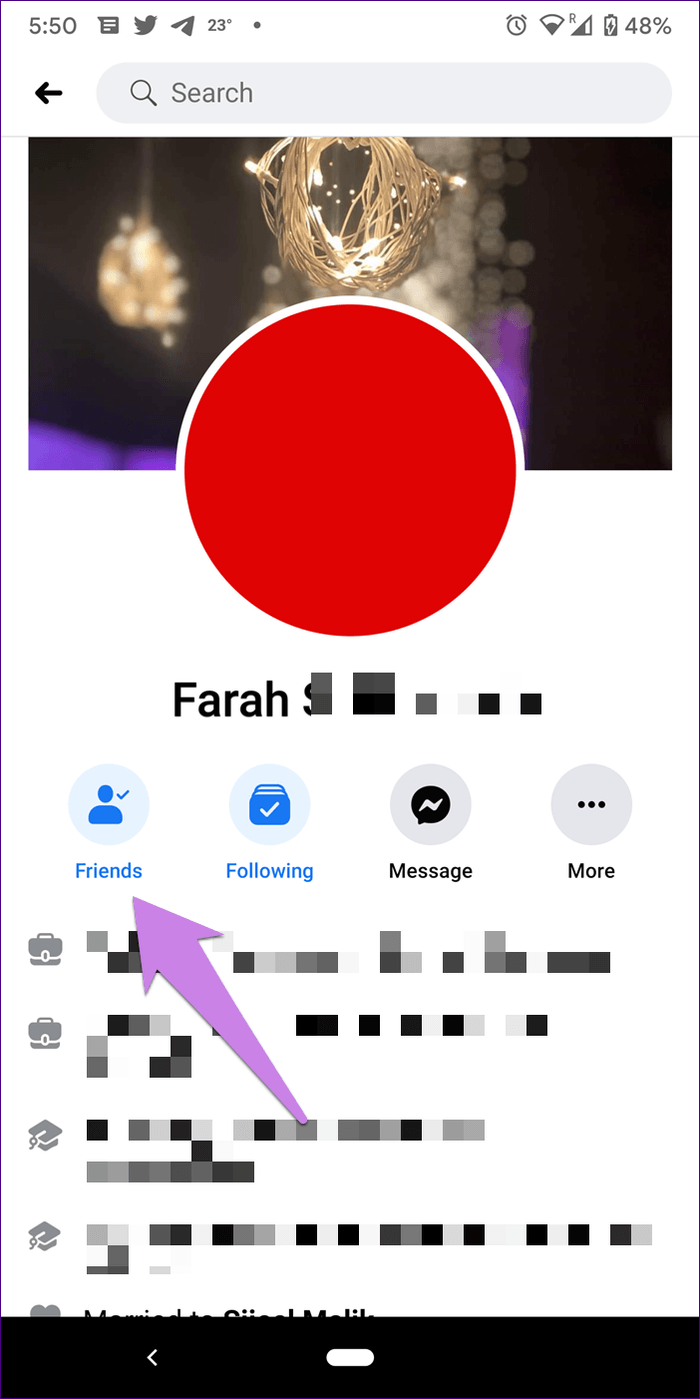
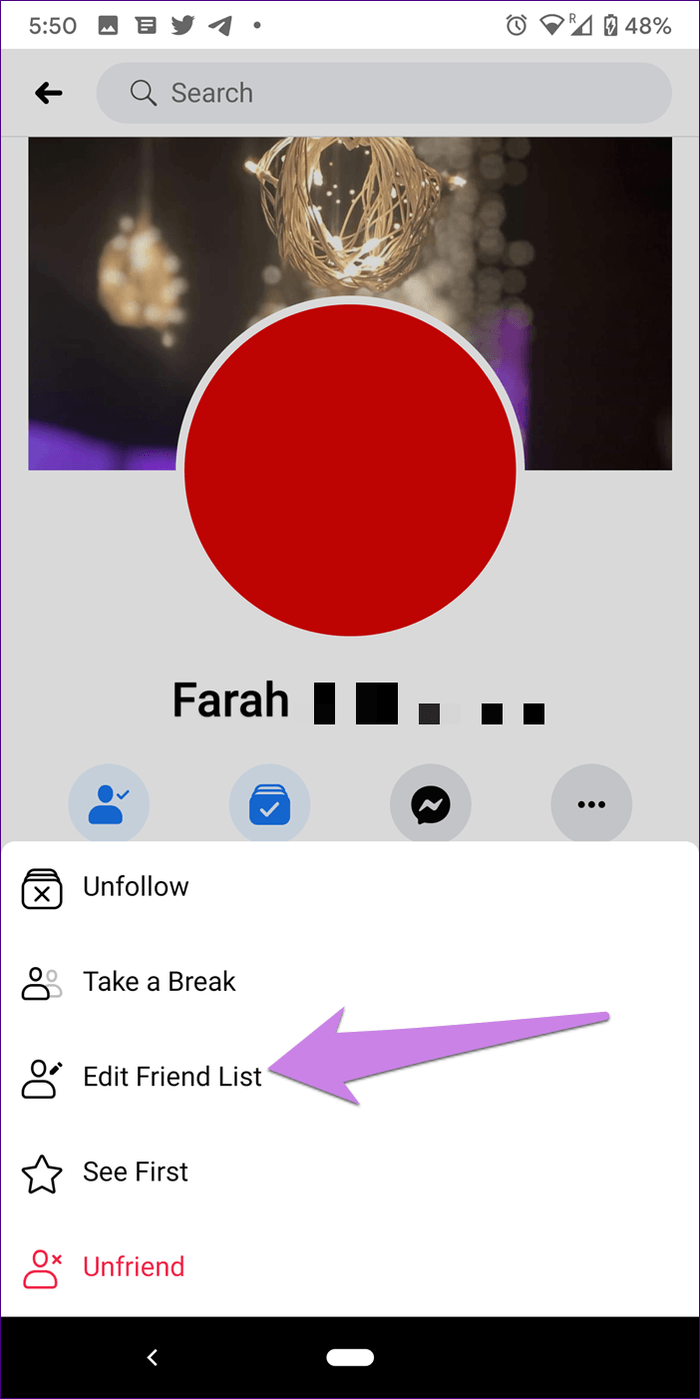
Pilih Terhad daripada senarai. Senarai yang dipilih akan mempunyai tanda semak biru di sebelahnya.
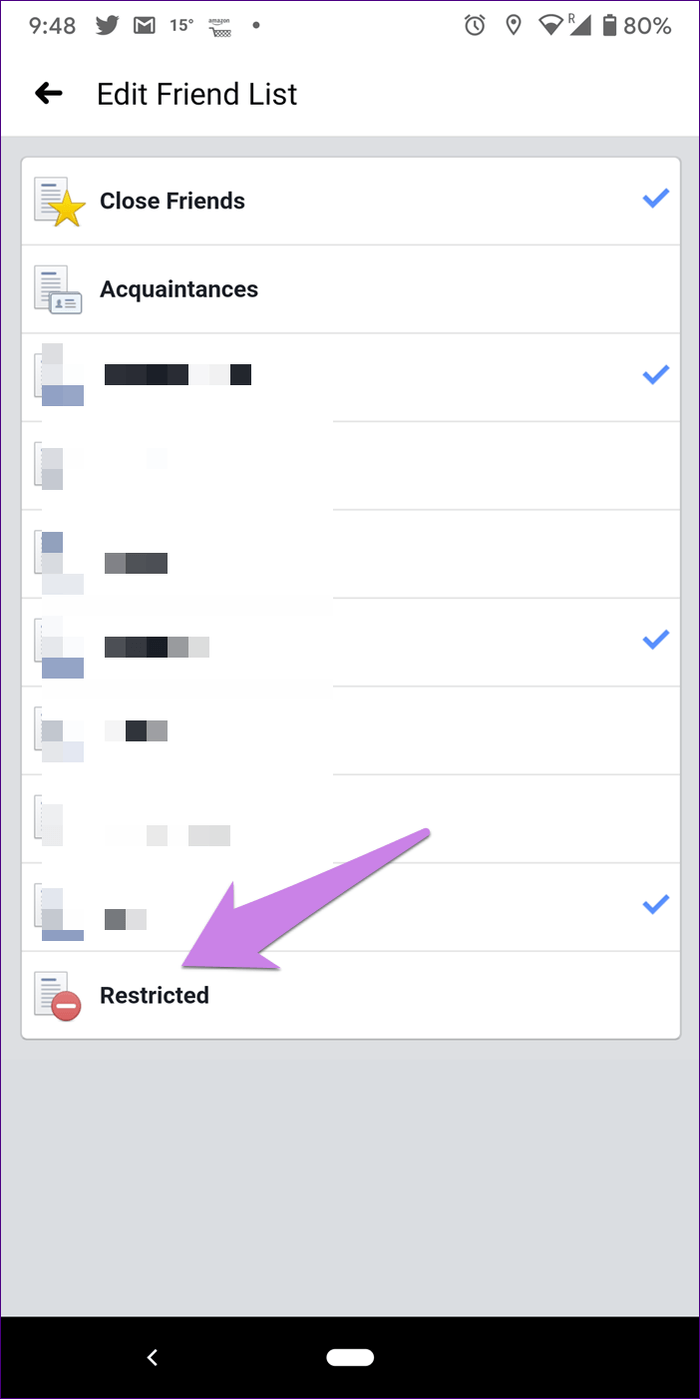
iPhone
Pada iPhone, lawati profil dan ketik pada ikon rakan diikuti oleh Rakan pada skrin seterusnya.
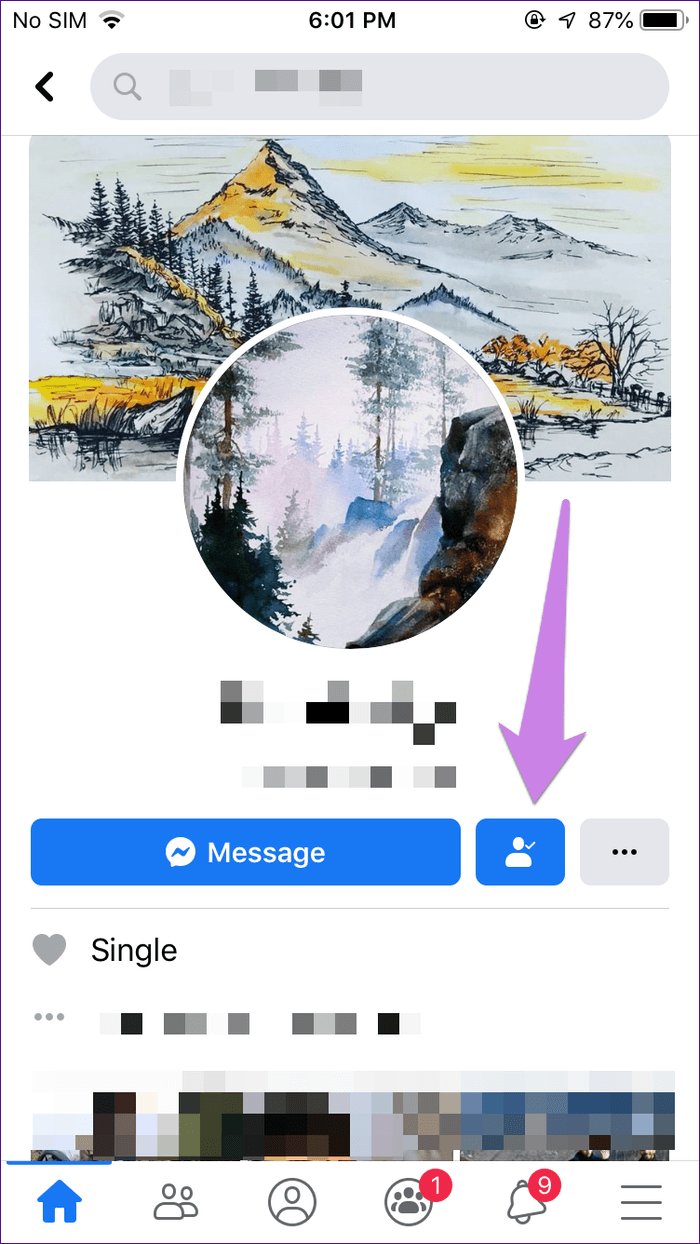
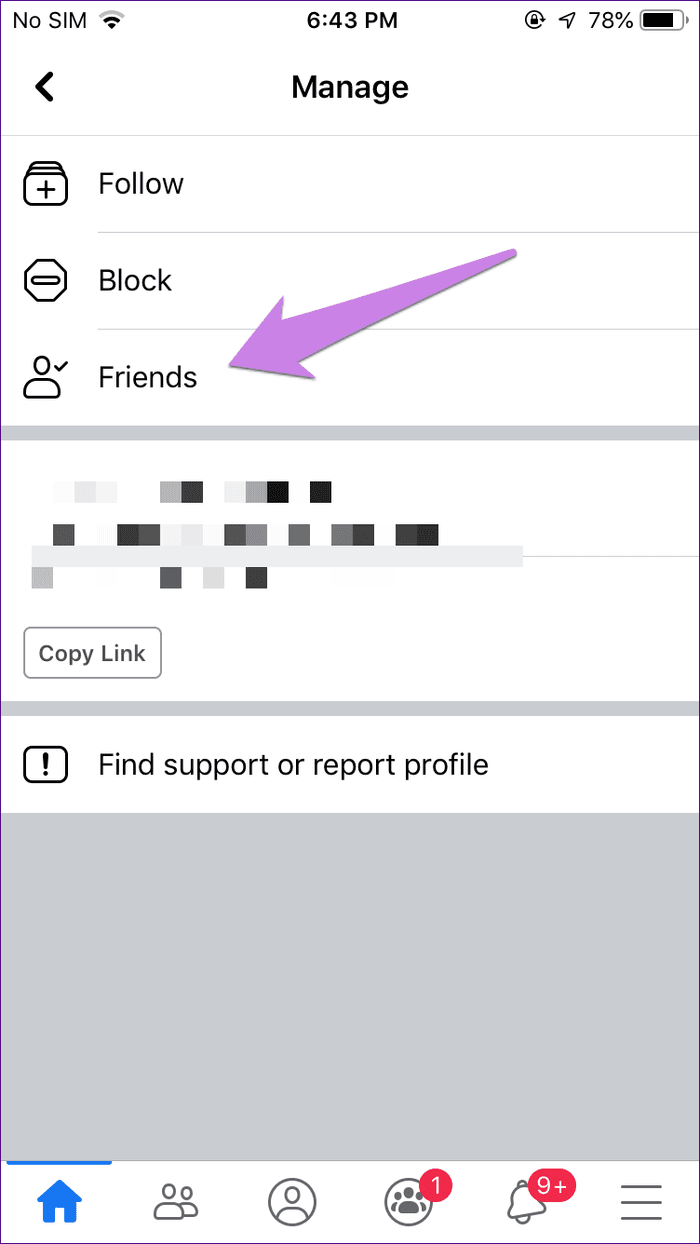
Ketik pada Edit Senarai Rakan dan pilih Terhad. Ketik pada Selesai.

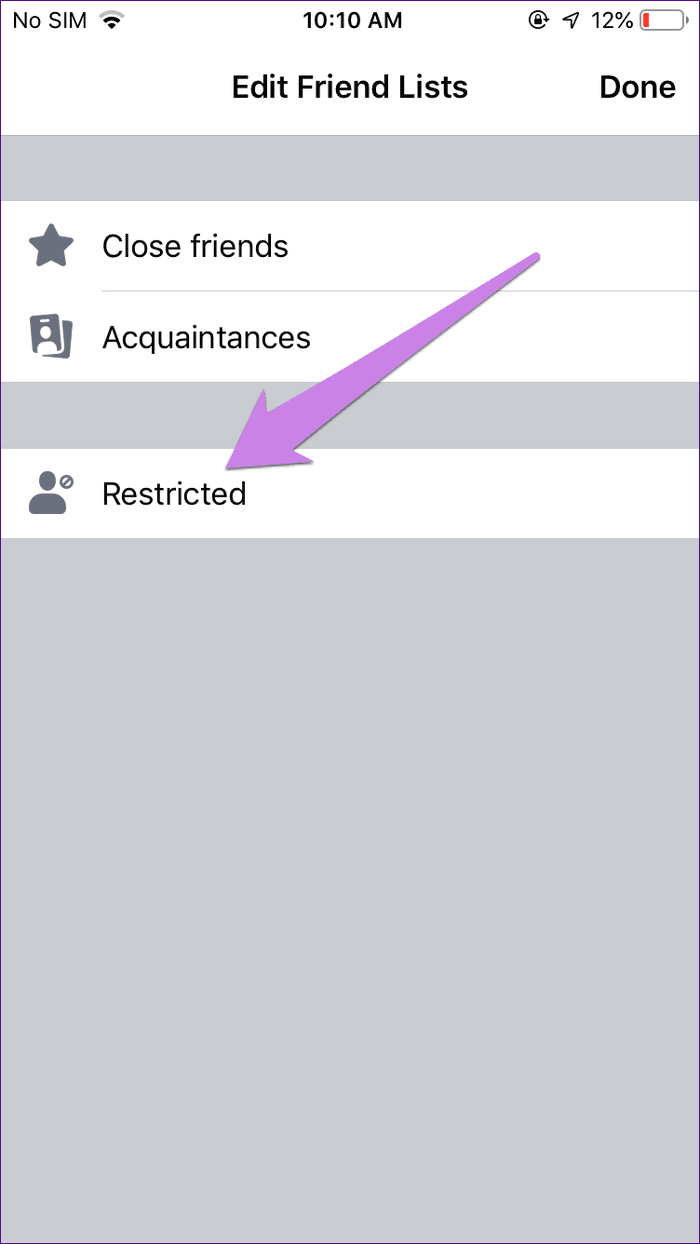
Kaedah 2: Daripada Senarai
Di tapak web Facebook, klik pada pilihan Senarai Rakan yang terdapat di bar sisi kiri di bawah Teroka. Jika pilihan tiada, buka pautan facebook.com/bookmarks/lists . Klik pada Terhad.

Anda akan dibawa ke senarai Terhad. Di sini anda akan melihat semua orang dalam senarai. Gunakan kotak di sebelah kanan yang tertera 'Tambah rakan ke senarai ini' untuk mencari rakan yang ingin anda tambahkan dalam senarai ini.
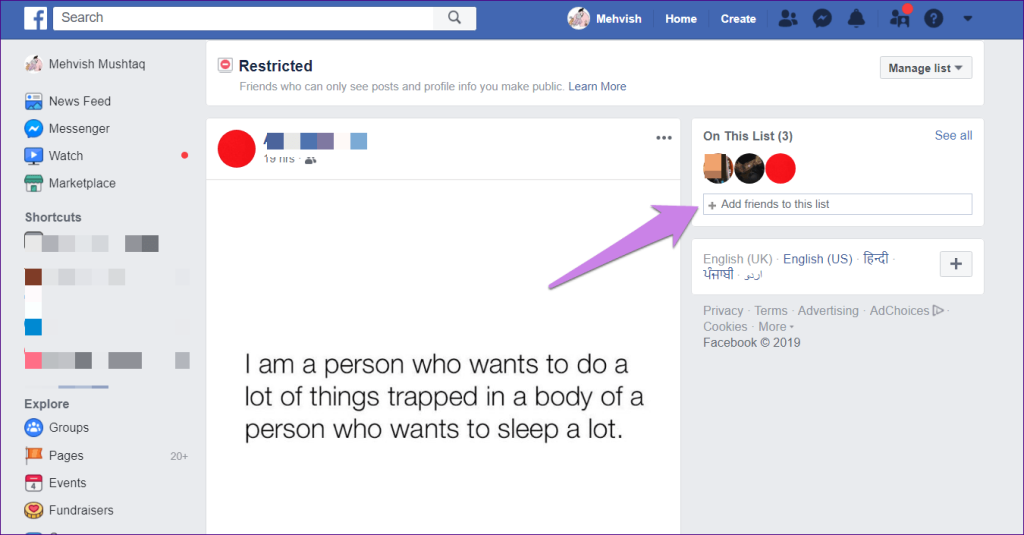
Catatan:
Cara Mengeluarkan Seseorang daripada Senarai Terhad
Pada apl mudah alih, ulangi langkah yang dinyatakan di atas untuk menambahkannya pada senarai Terhad dalam kaedah 1. Nyahtanda Terhad dalam langkah terakhir. Kaedah 1 juga berfungsi untuk laman web Facebook.
Di laman web Facebook, anda boleh melakukannya dengan cara lain dengan mengikuti kaedah 2. Iaitu, layari facebook.com/bookmarks/lists . Klik pada Terhad.

Kemudian, klik pada Urus Senarai di bahagian atas sebelah kanan, diikuti dengan senarai Edit. Klik pada nama orang yang ingin anda alih keluar daripada senarai.
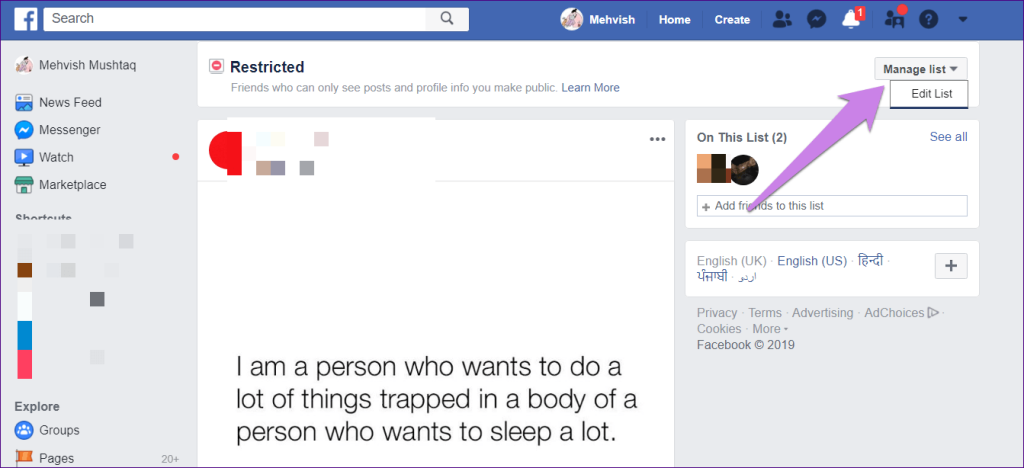
Cara Menyekat Seseorang di Facebook
Di tapak web Facebook, buka profil dan klik pada ikon tiga titik berhampiran gambar muka depan. Pilih Sekat daripada menu.
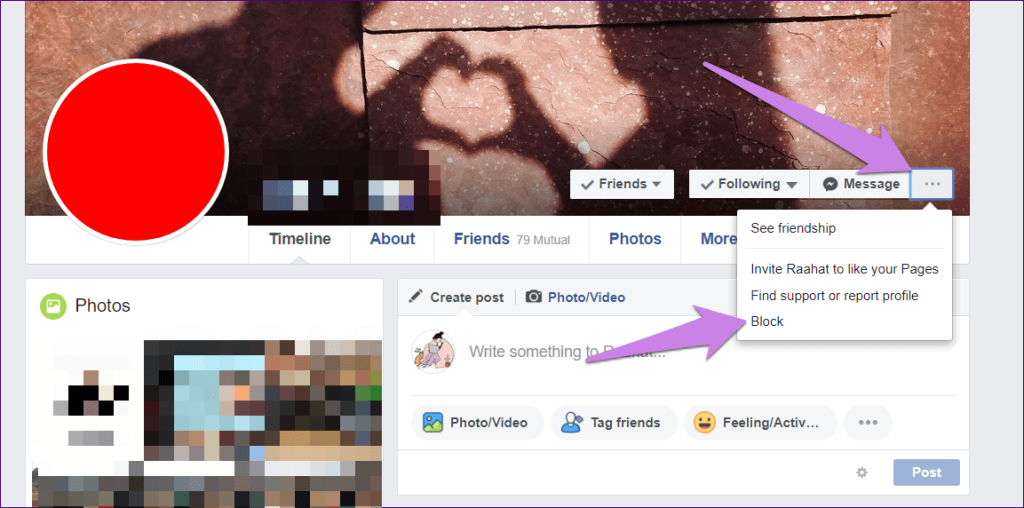
Pada apl Android, ketik ikon tiga titik pada skrin profil orang itu dan pilih Sekat.
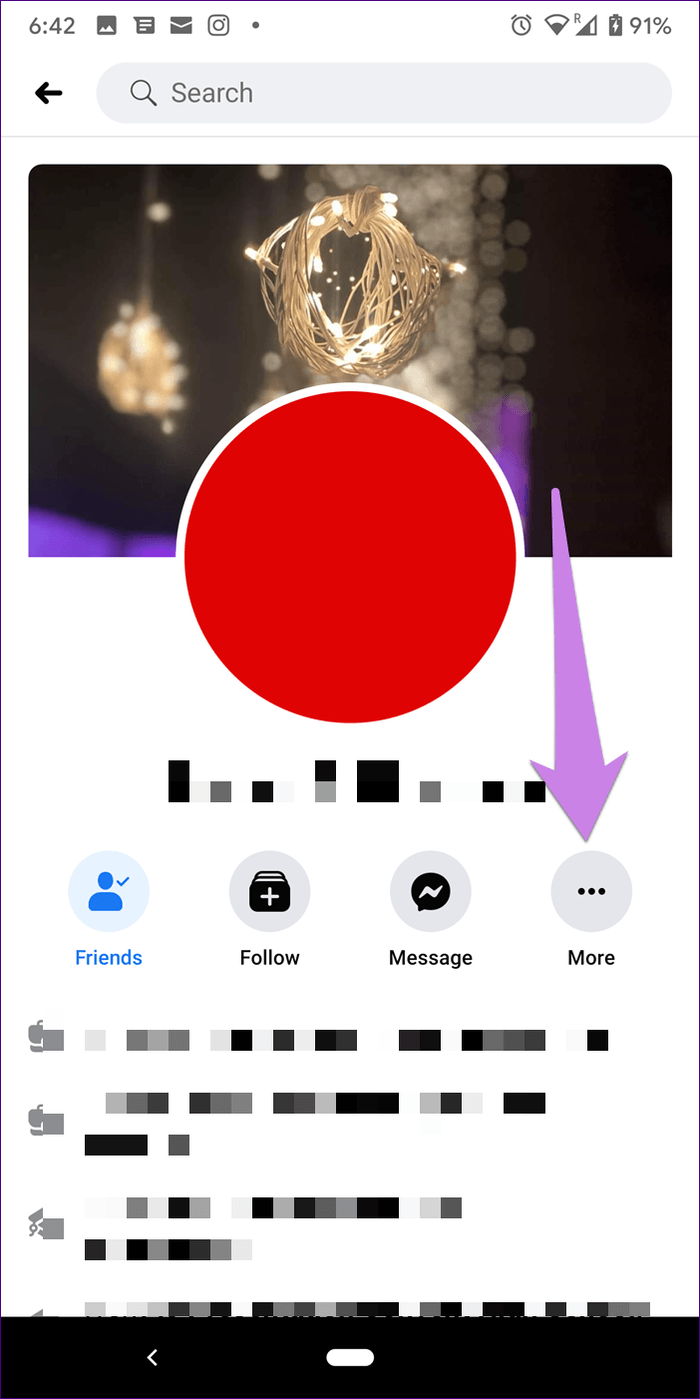
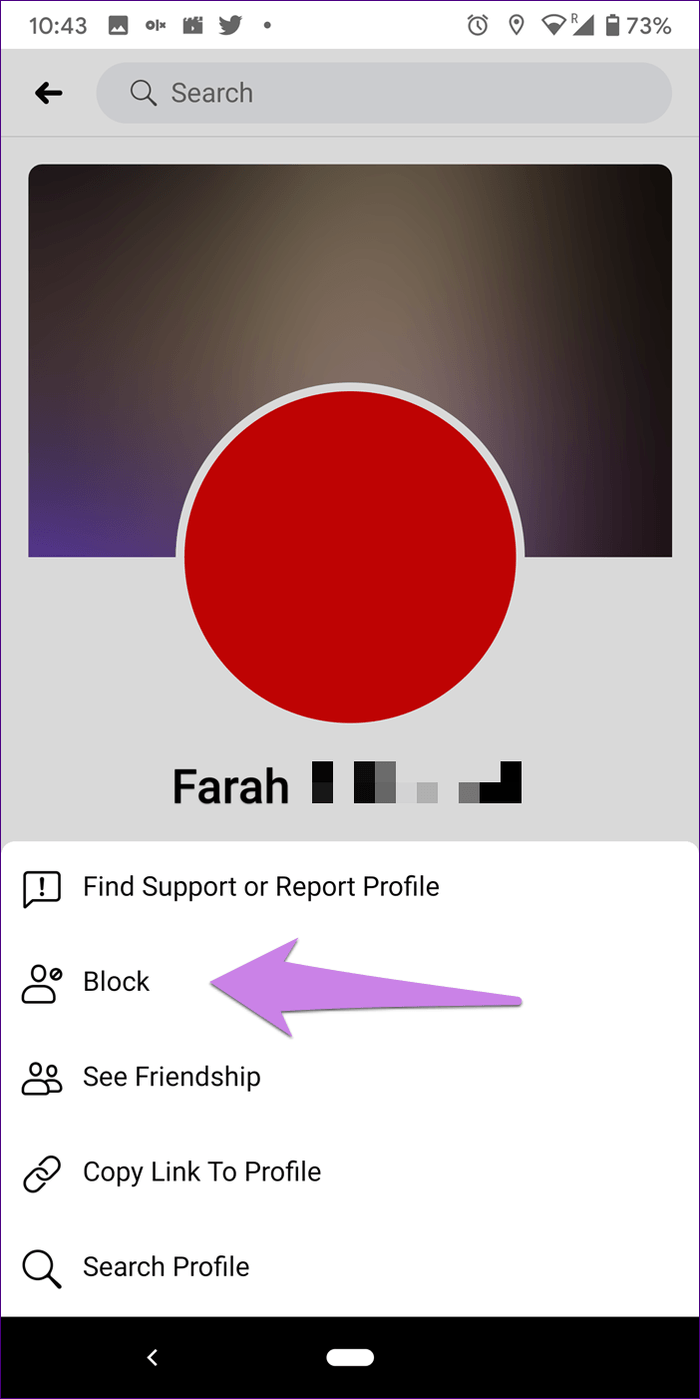
Pada iPhone, ketik pada ikon rakan dan pilih Sekat.
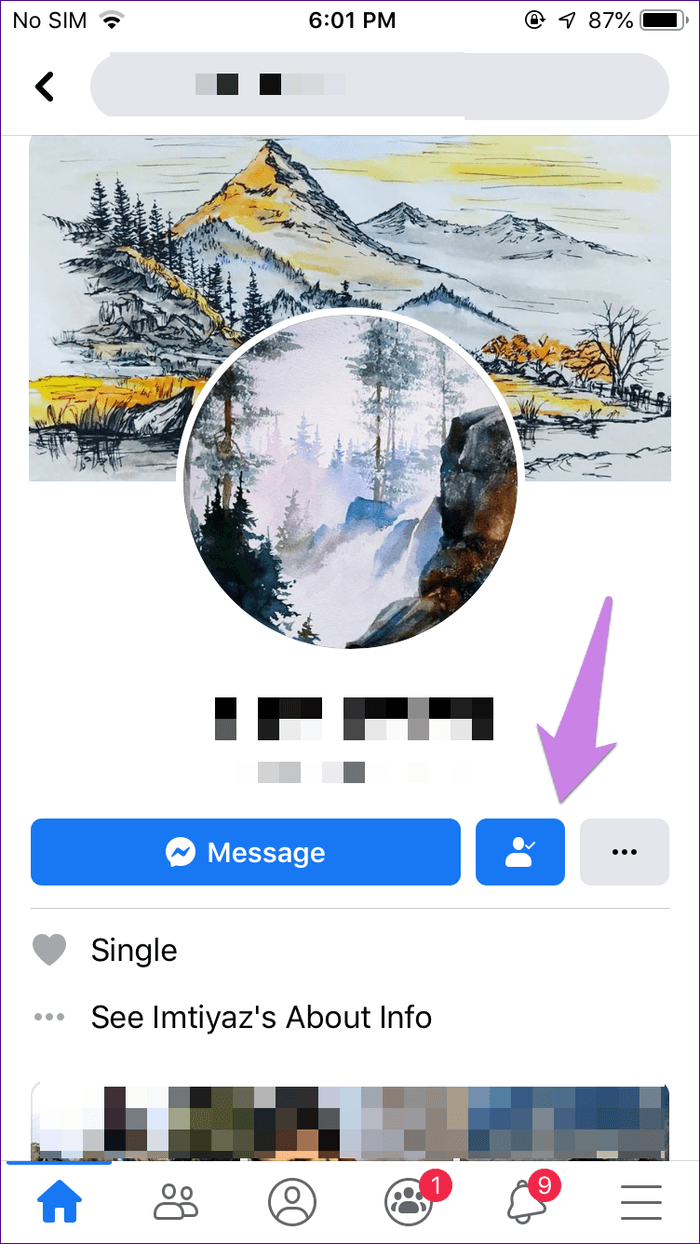
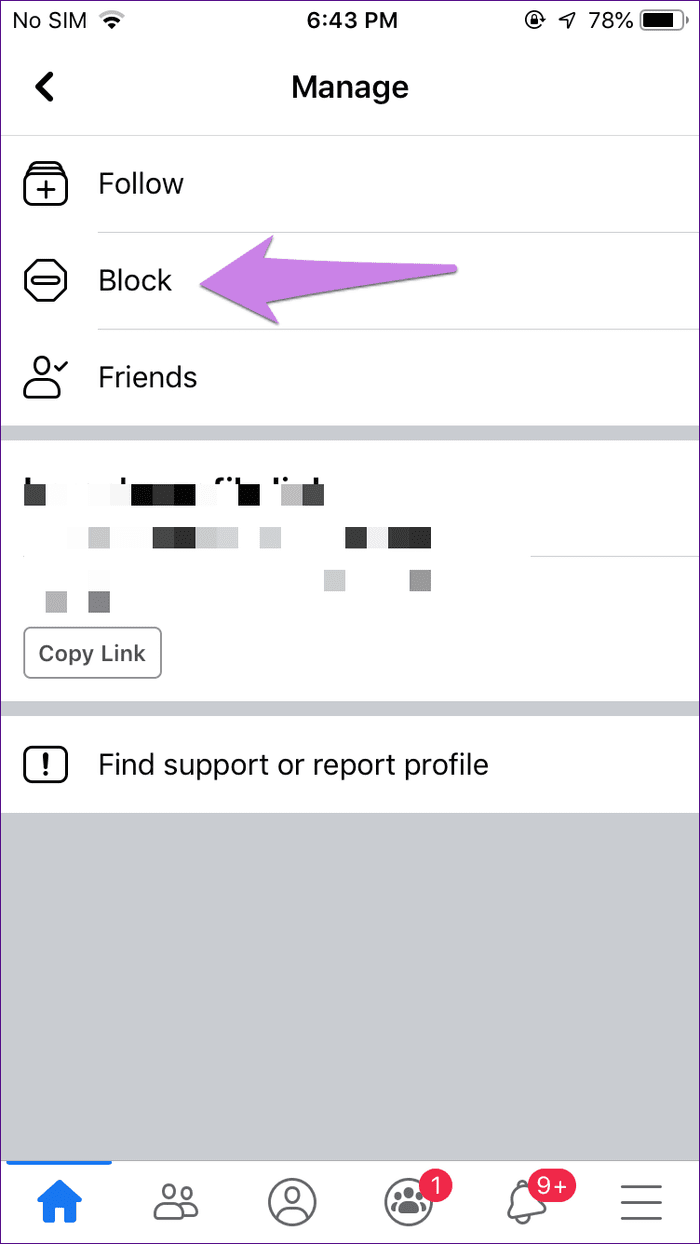
Bagaimana untuk Nyahsekat Seseorang di Facebook
Untuk berbuat demikian pada apl mudah alih, pergi ke Tetapan & Privasi > Tetapan > Penyekatan. Ketik pada Nyahsekat di sebelah orang itu.
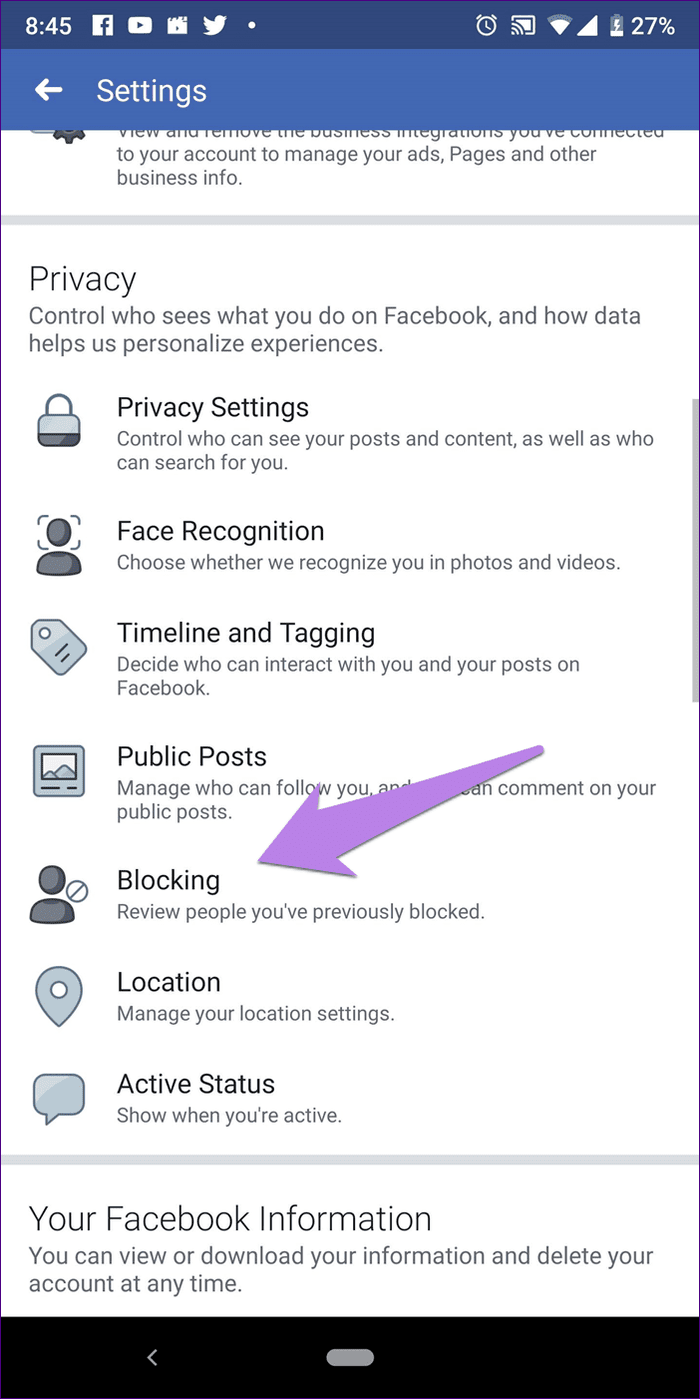
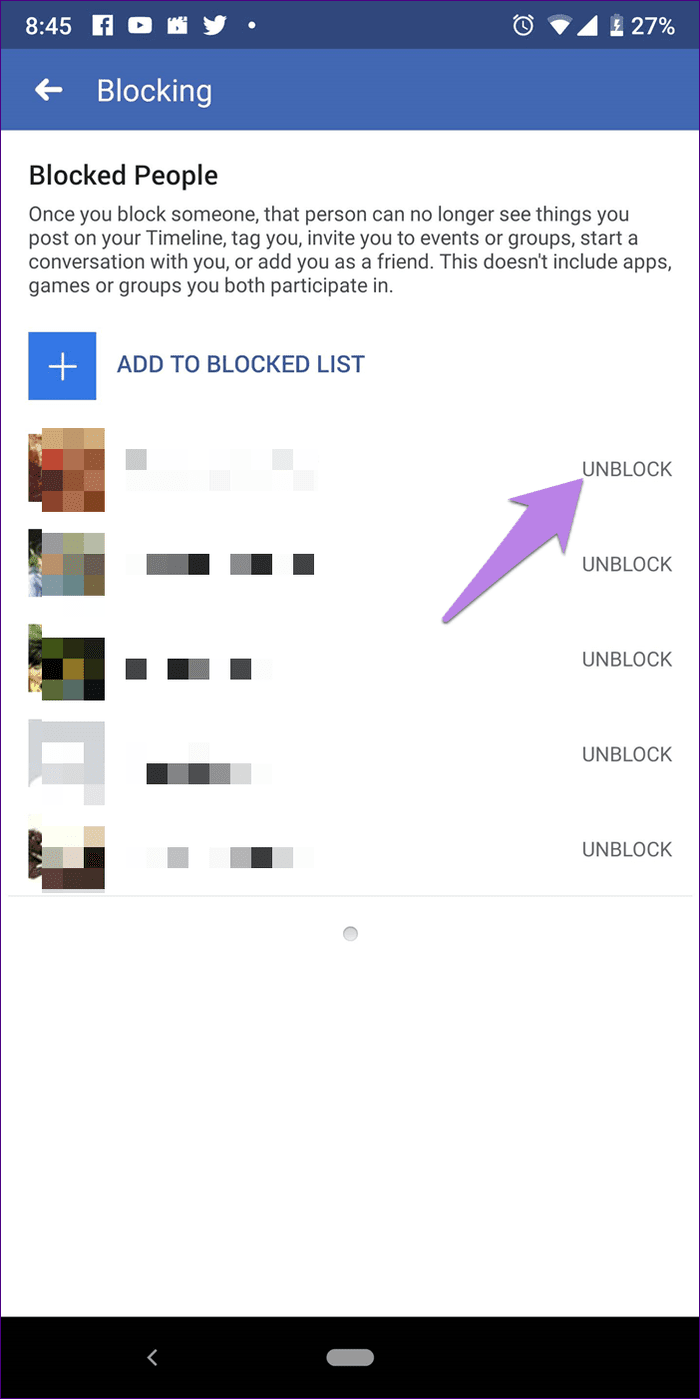
Di tapak web, buka Tetapan dan klik pada Penyekatan di sebelah kiri. Klik pada Nyahsekat untuk orang yang anda ingin nyahsekat di bawah bahagian Sekat pengguna. Anda boleh menggunakan kaedah yang sama untuk menyekat seseorang juga.
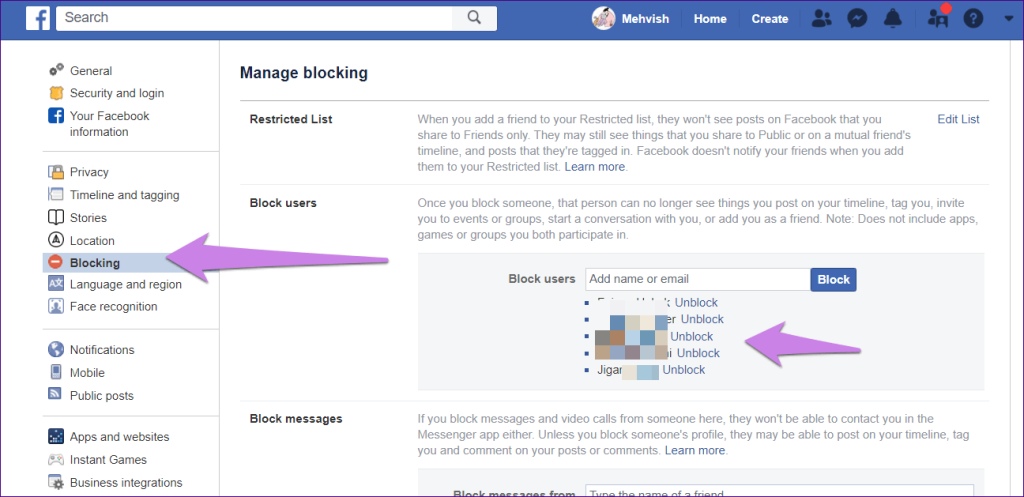
Petua:
Cara Menyekat Orang Terhad
Anda boleh menyekat orang yang disekat dengan cara yang sama seperti anda melakukannya untuk orang lain. Tiada kaedah khas lain.
Apa yang Lebih Buruk — Sekat atau Sekat
Kedua-dua tetapan privasi membantu anda dalam mengelakkan orang. Walaupun satu terlalu keras, satu lagi agak sopan dan tersembunyi. Apabila ia datang untuk menjadi yang paling teruk, blok memerintah. Apabila anda menyekat seseorang, anda tidak lagi wujud untuk mereka dan begitu juga sebaliknya. Ini adalah hukuman paling keras yang boleh anda berikan kepada seseorang di Facebook. Ia sangat ketat sehingga anda kehilangan kuasa untuk melihat profil mereka.
Sebaliknya, menyekat seseorang hanyalah menyembunyikan siaran anda secara automatik daripada mereka. Mereka tidak akan tahu bahawa mereka telah disekat. Sekiranya anda ingin menyembunyikan siaran anda dan juga berhenti melihat siaran orang lain tanpa menyekatnya, anda harus menyemak ciri Ambil rehat Facebook .
Seterusnya: Baca siaran seterusnya untuk mengetahui perbezaan antara pilihan privasi lain di Facebook, iaitu, Berehat, nyahkawan, dan nyahikut daripada pautan yang diberikan di bawah.